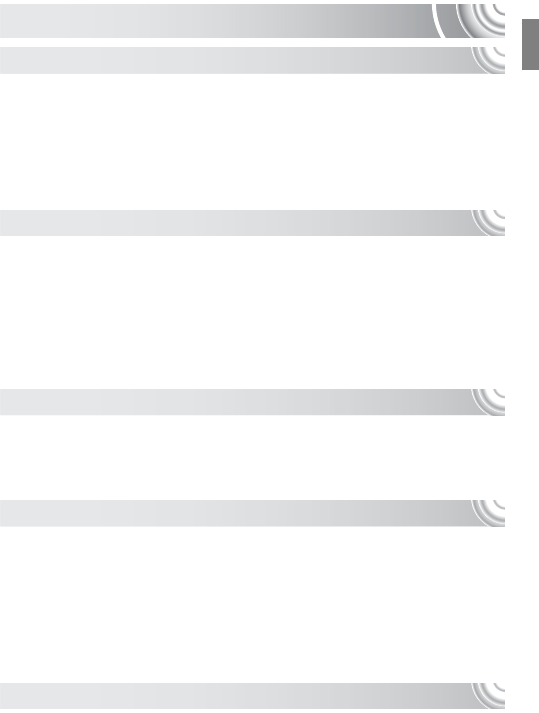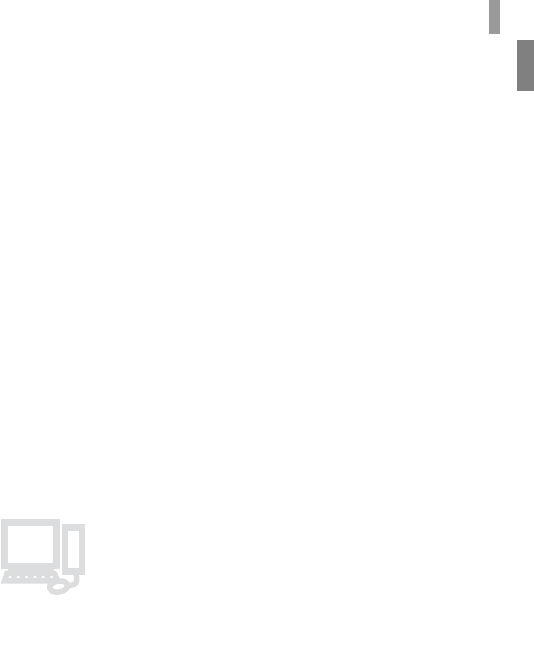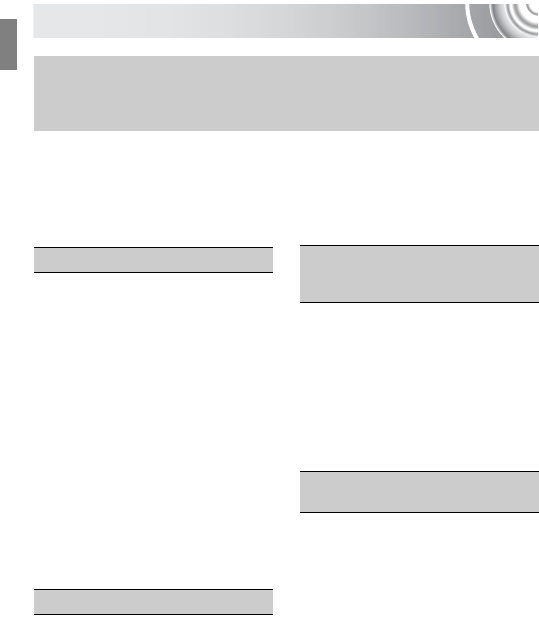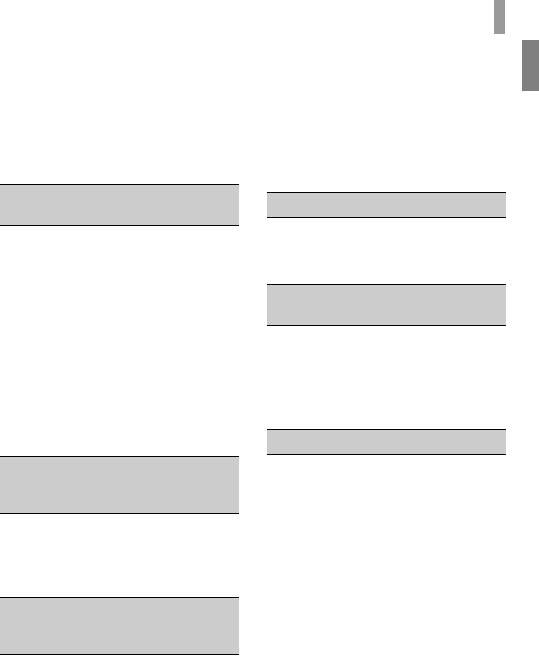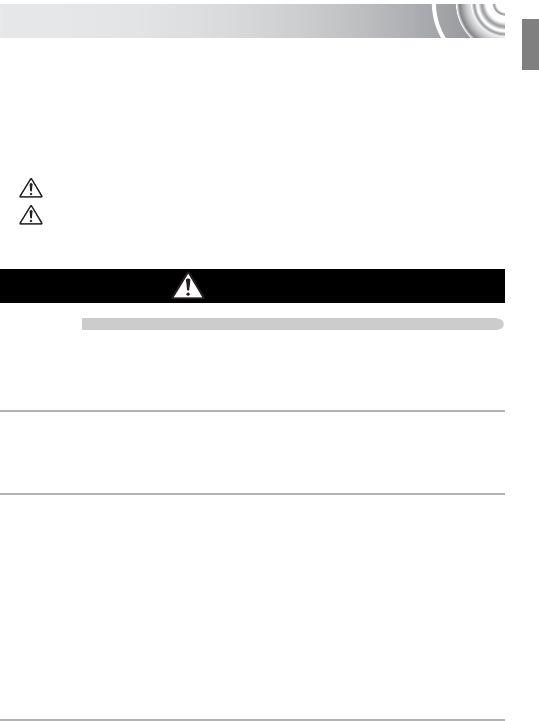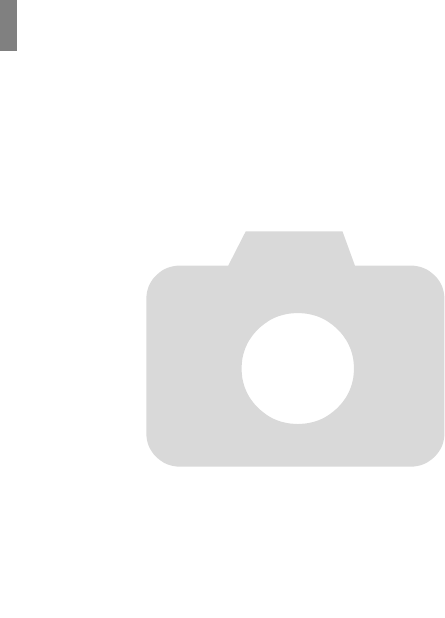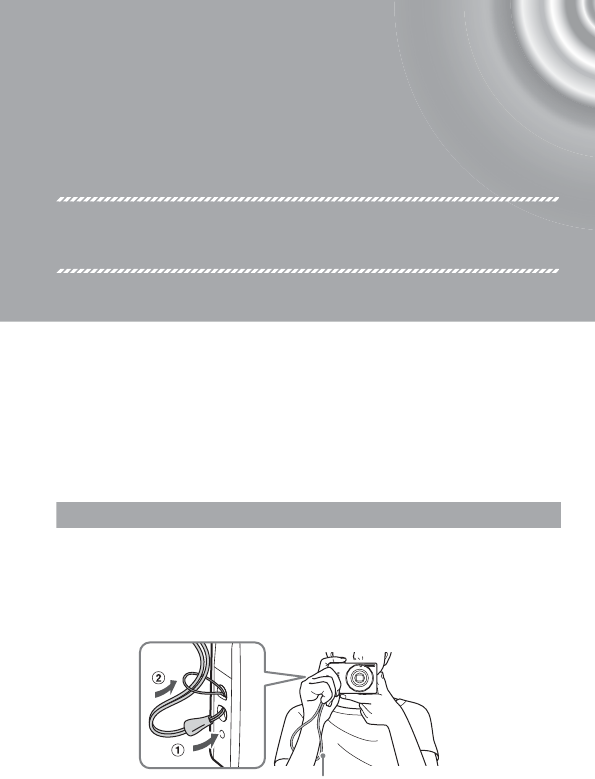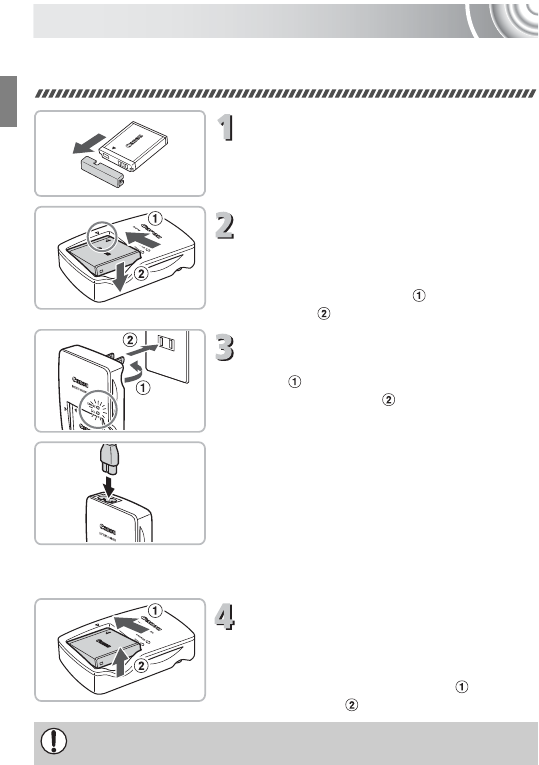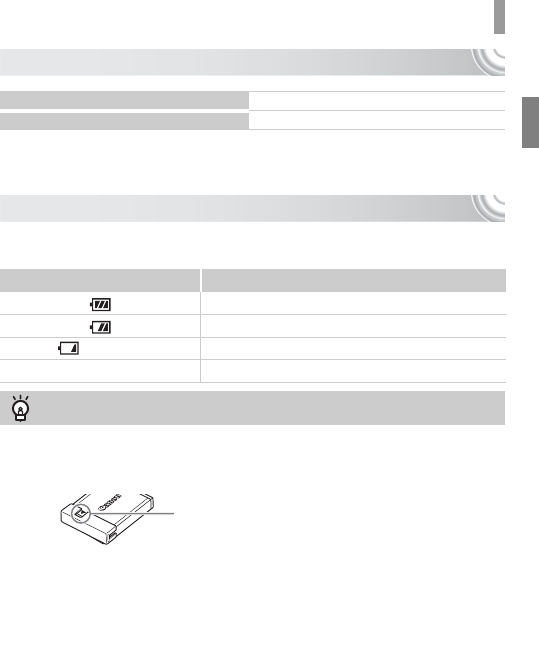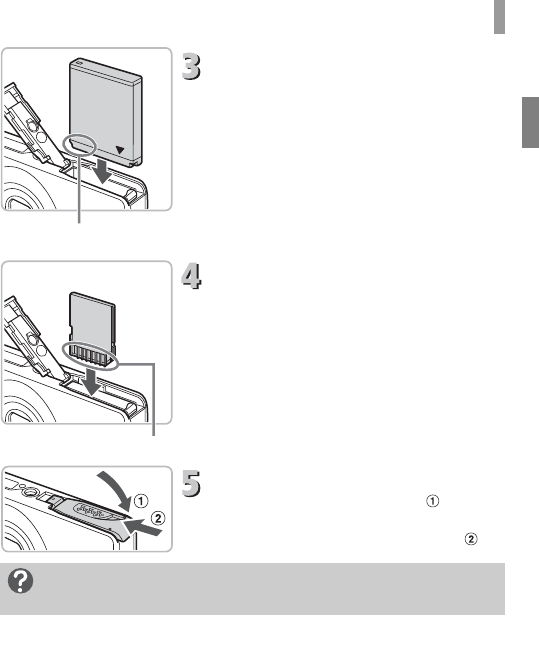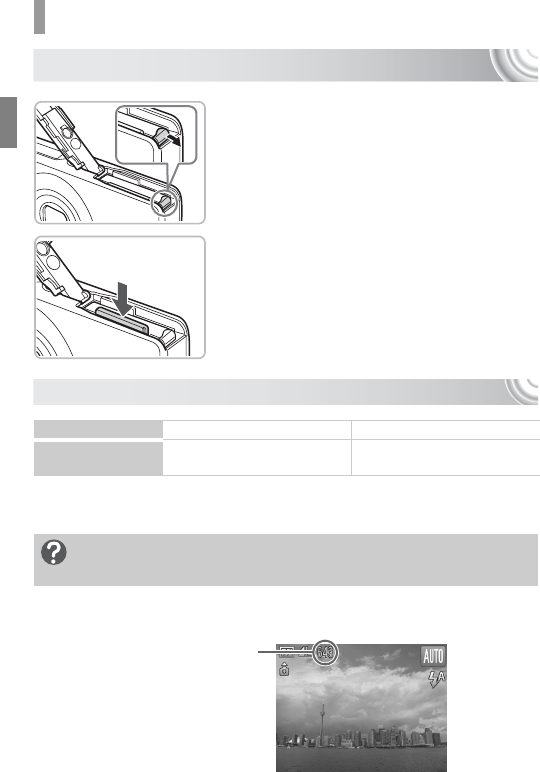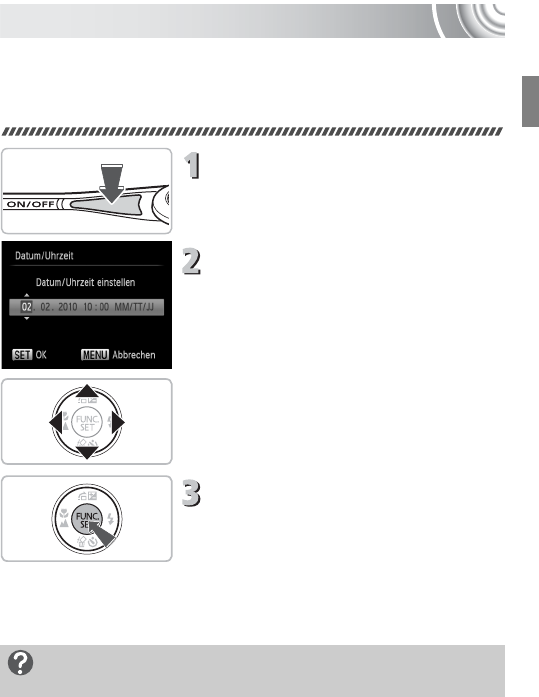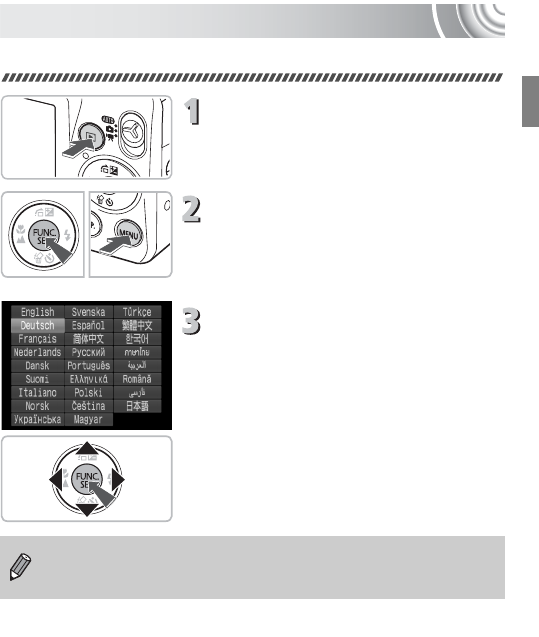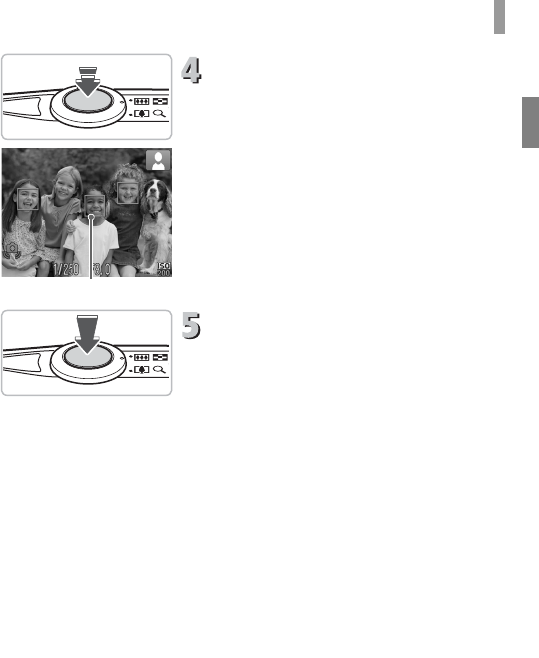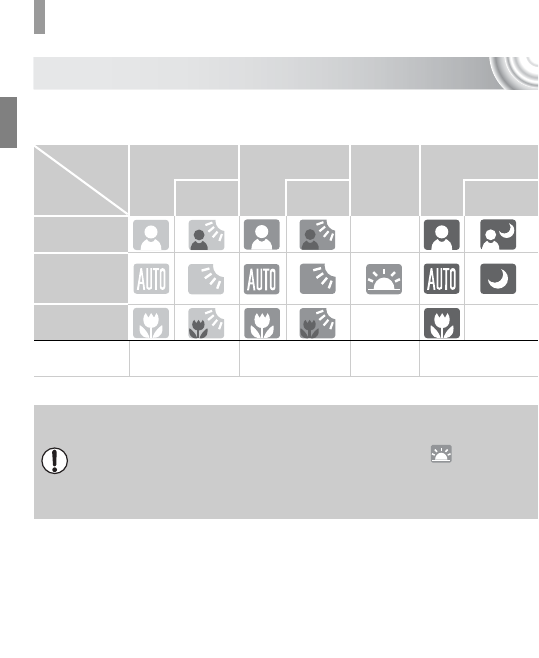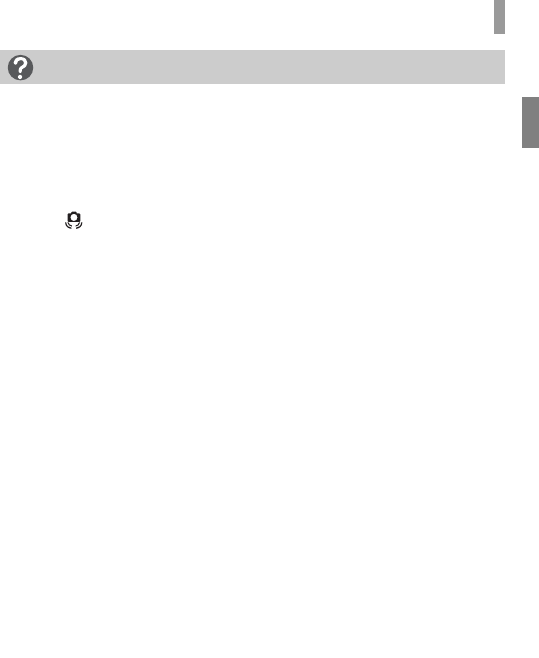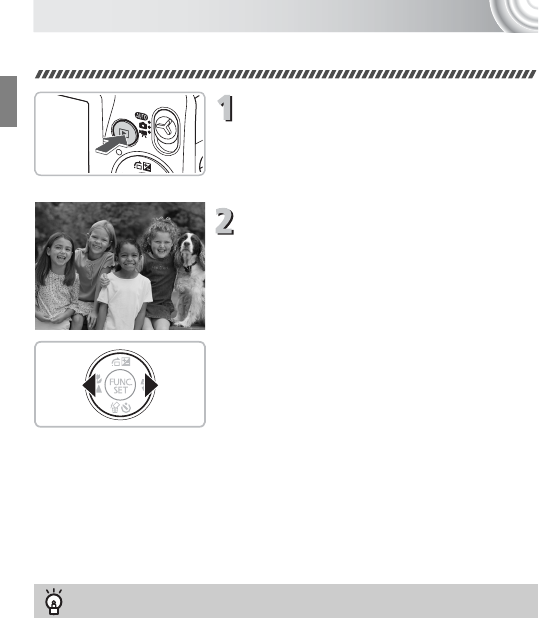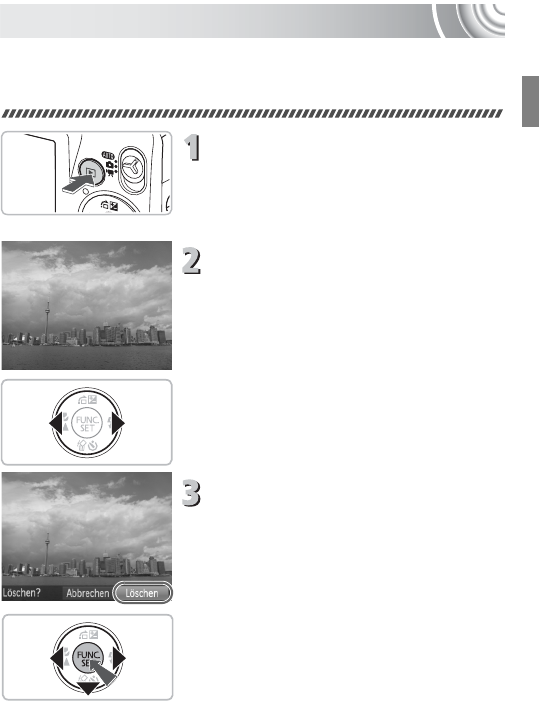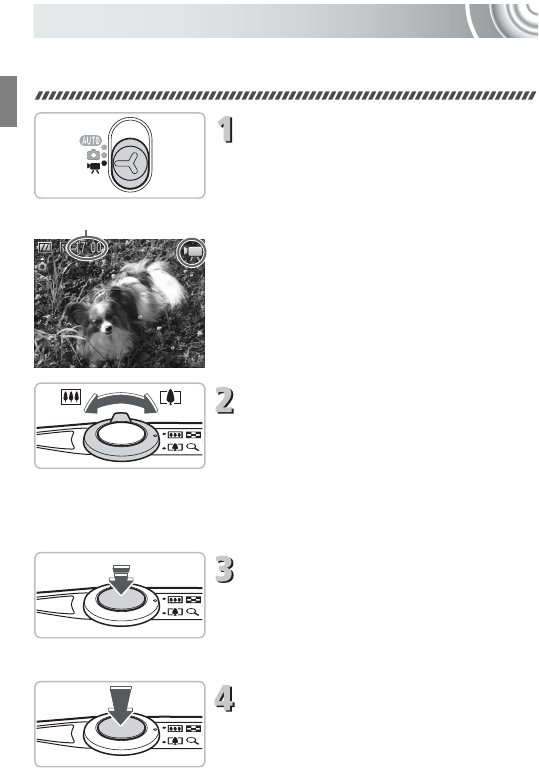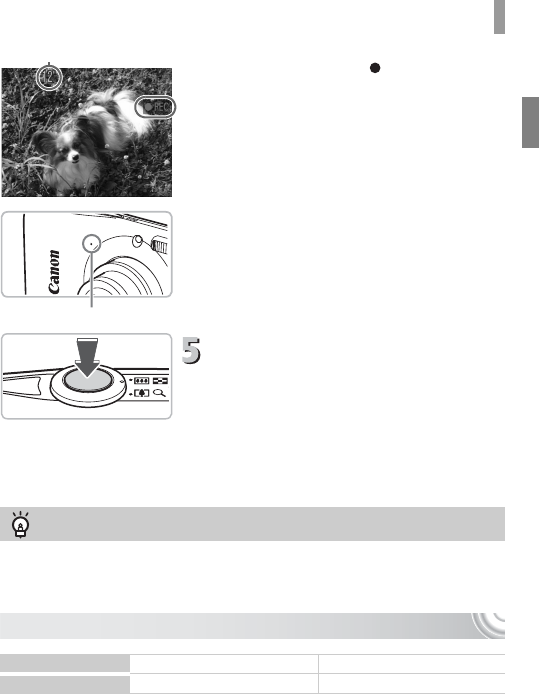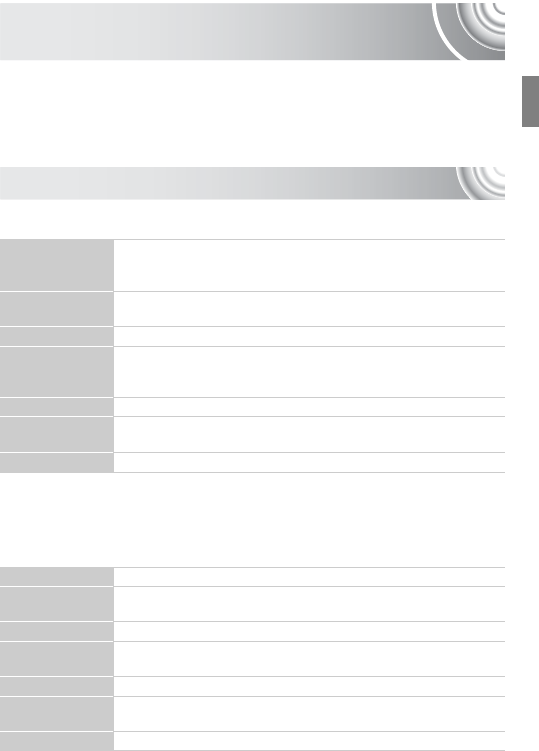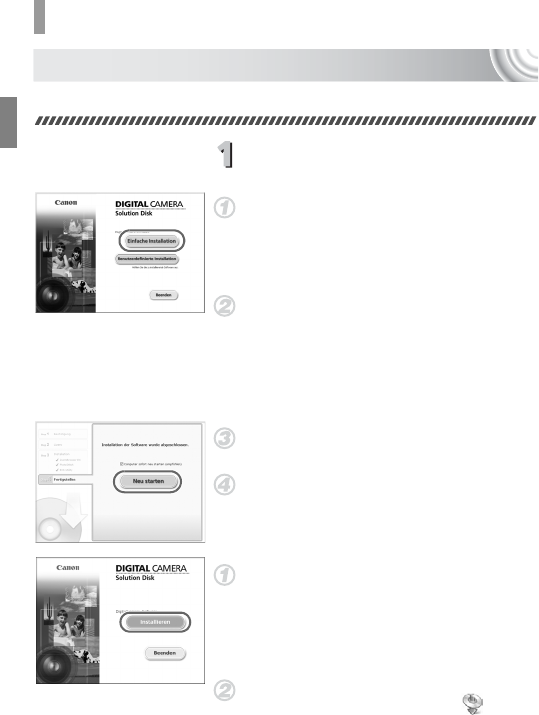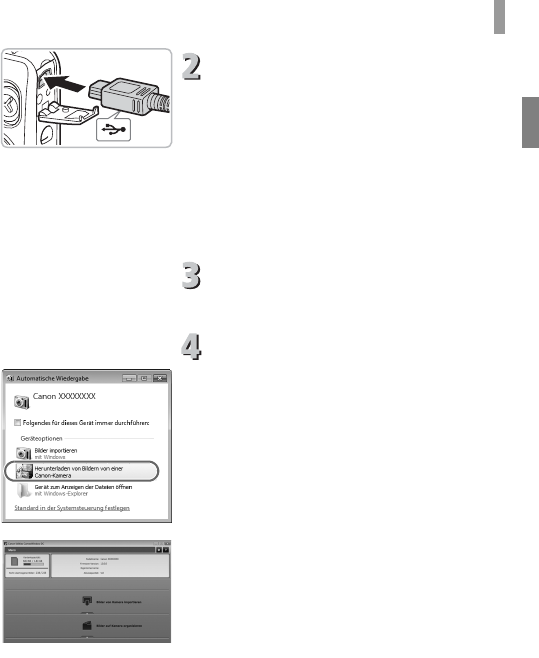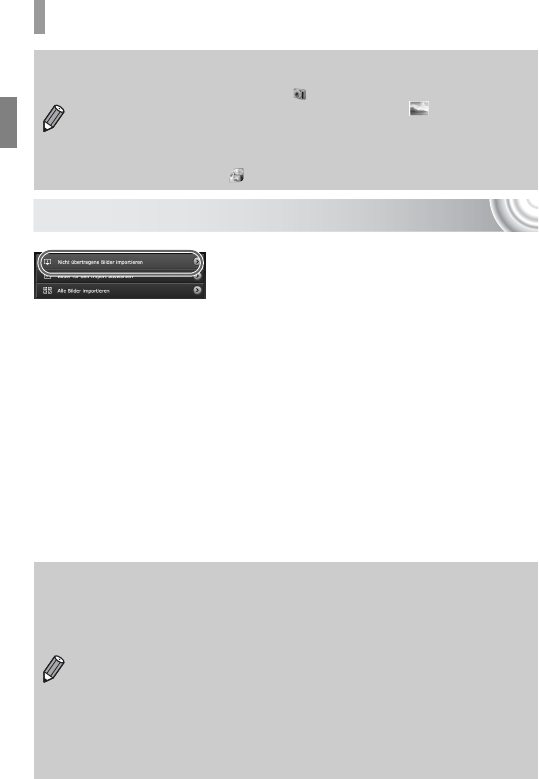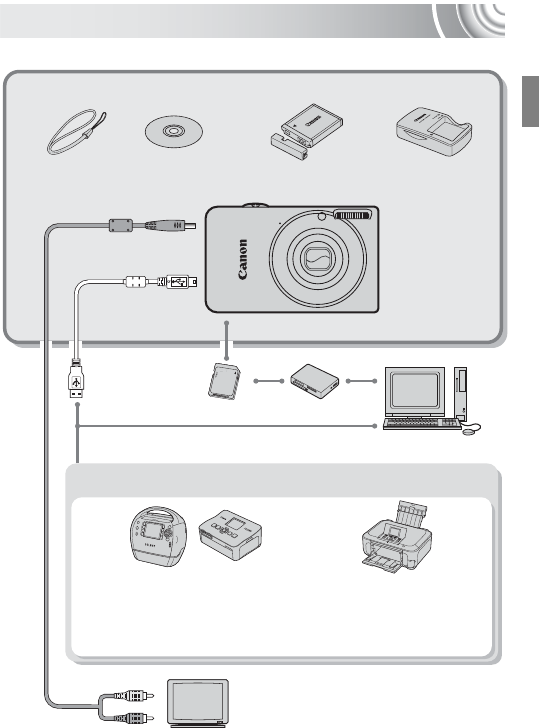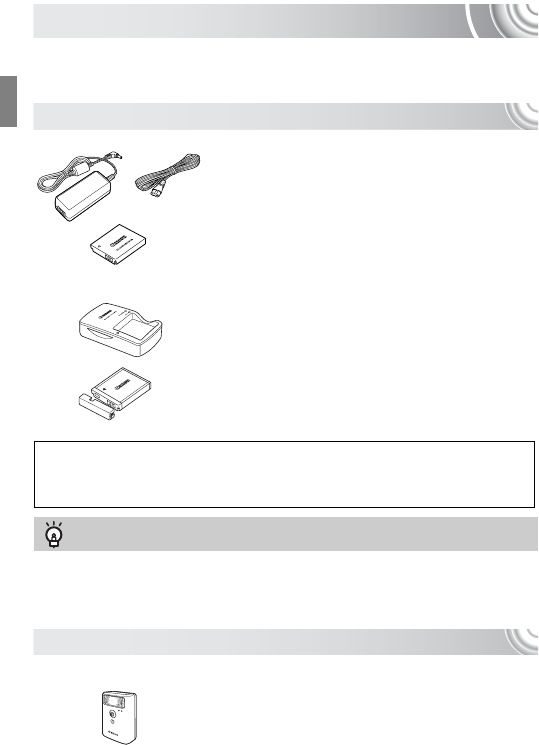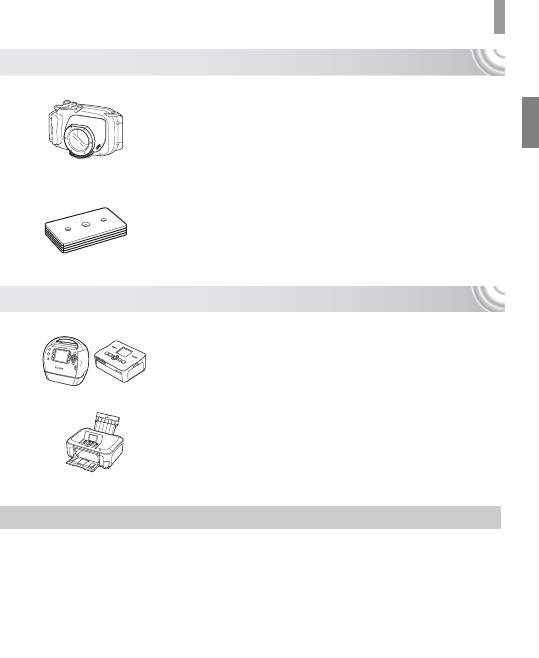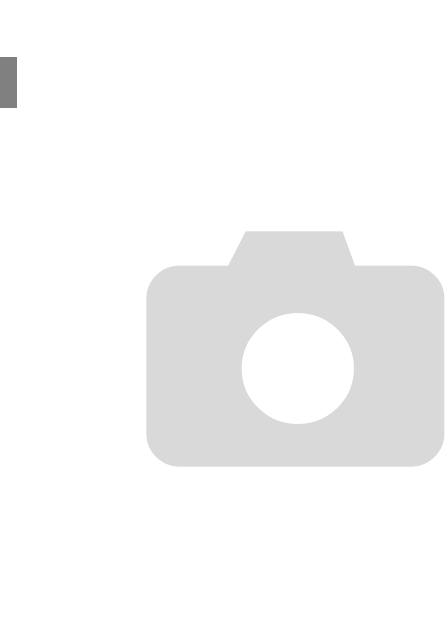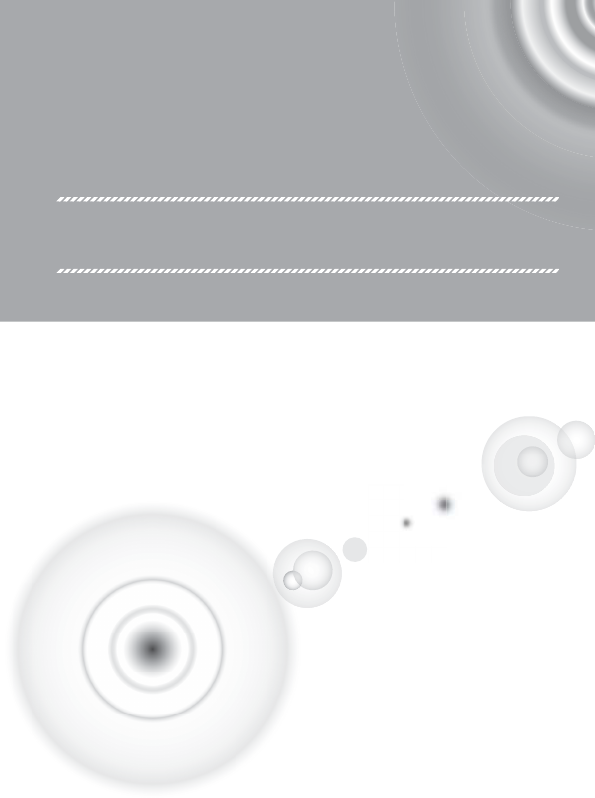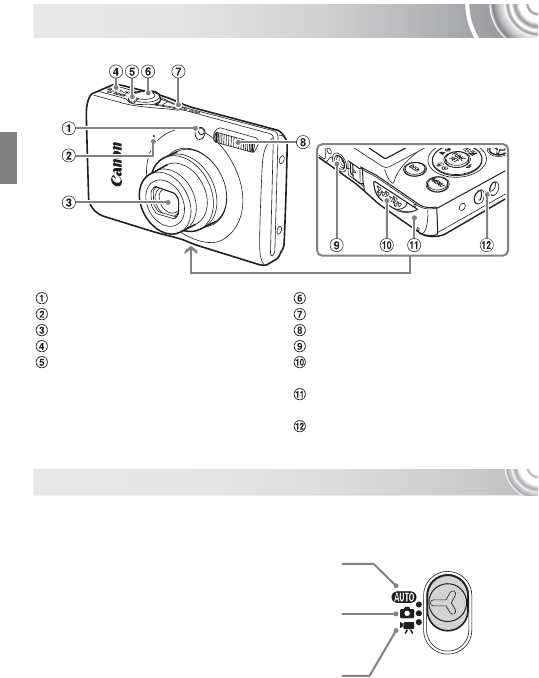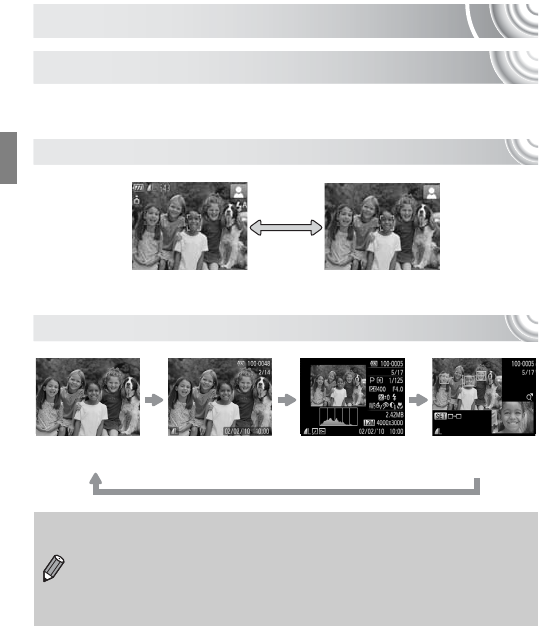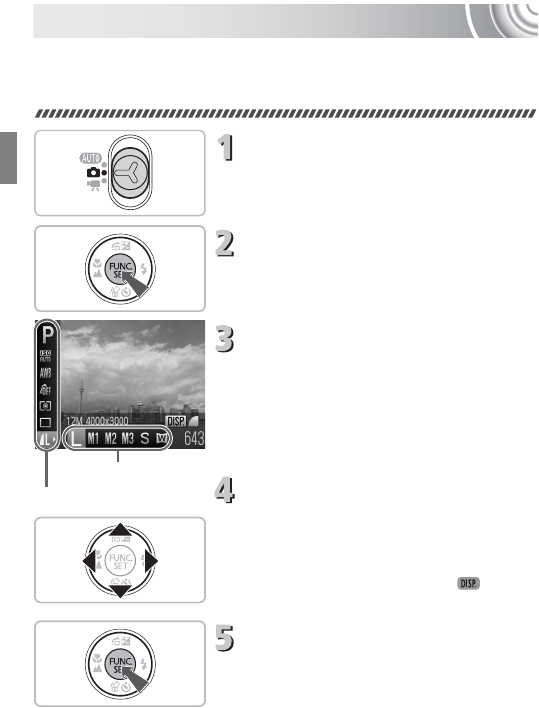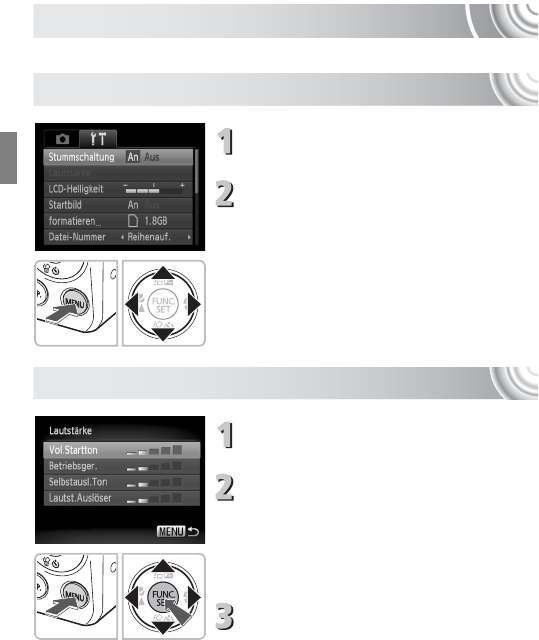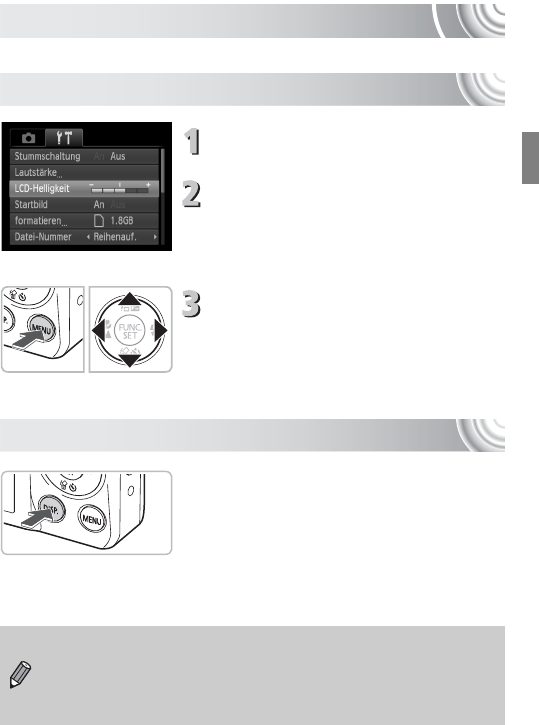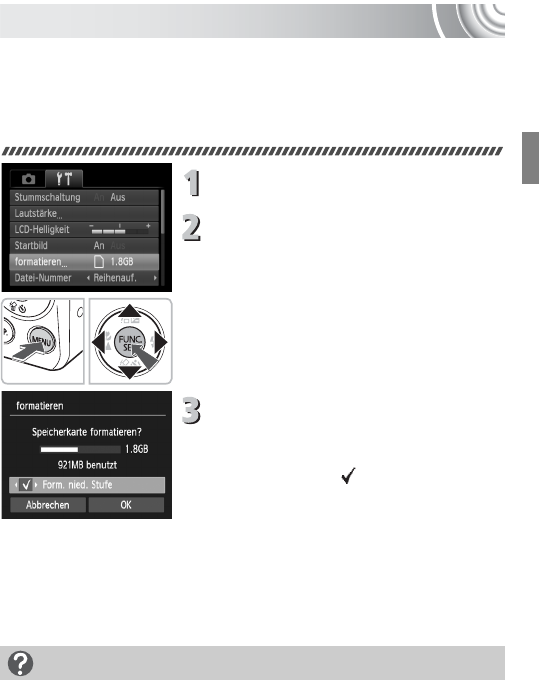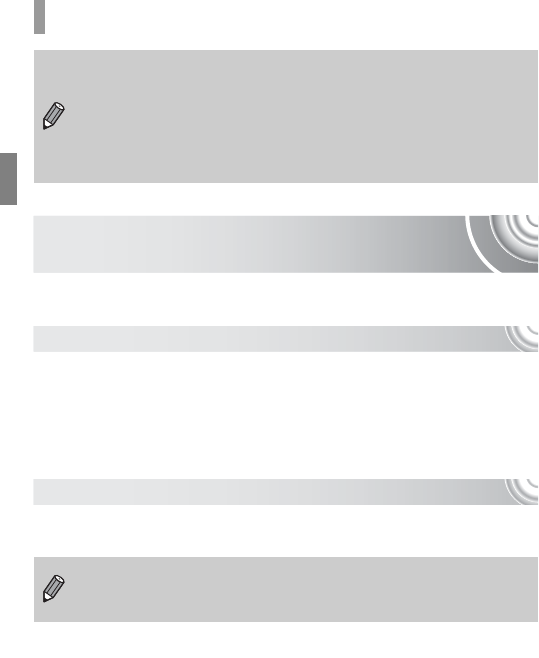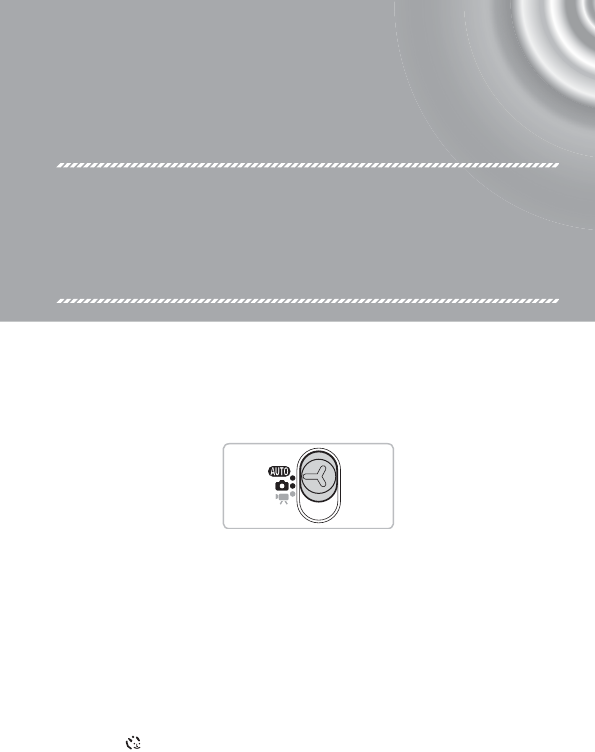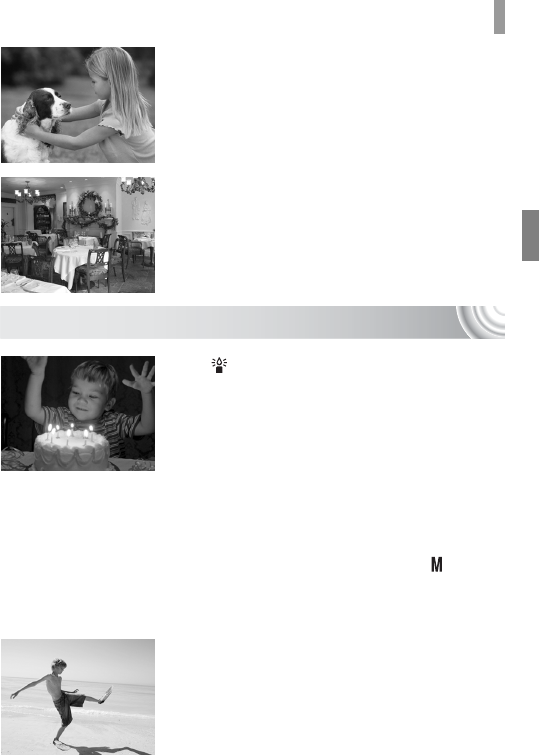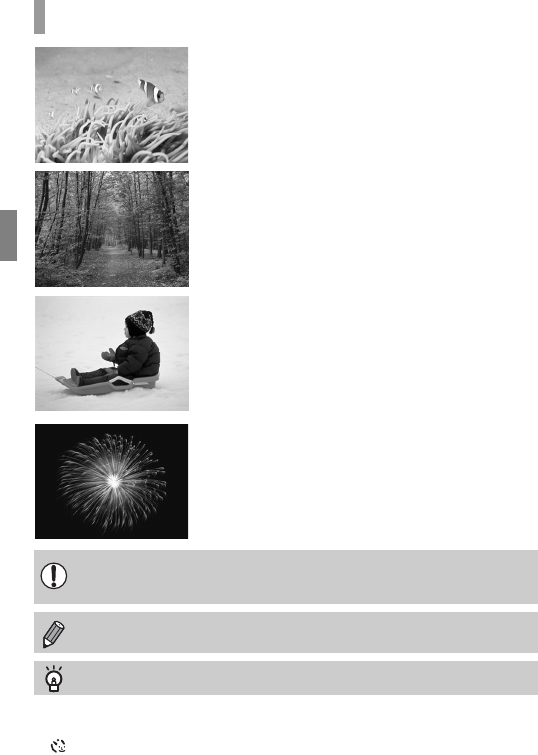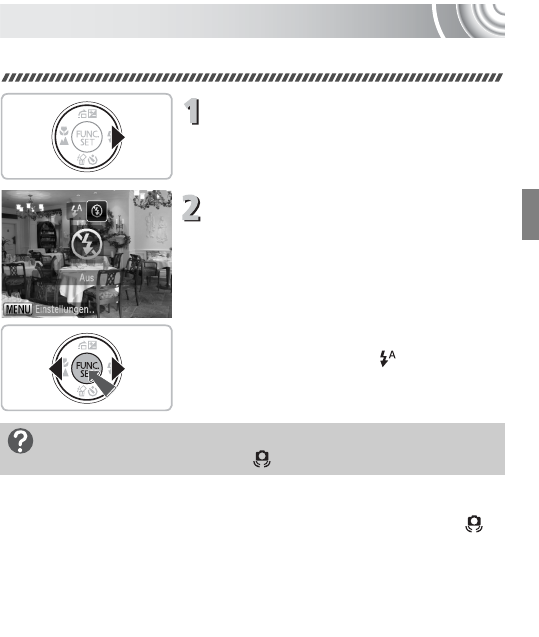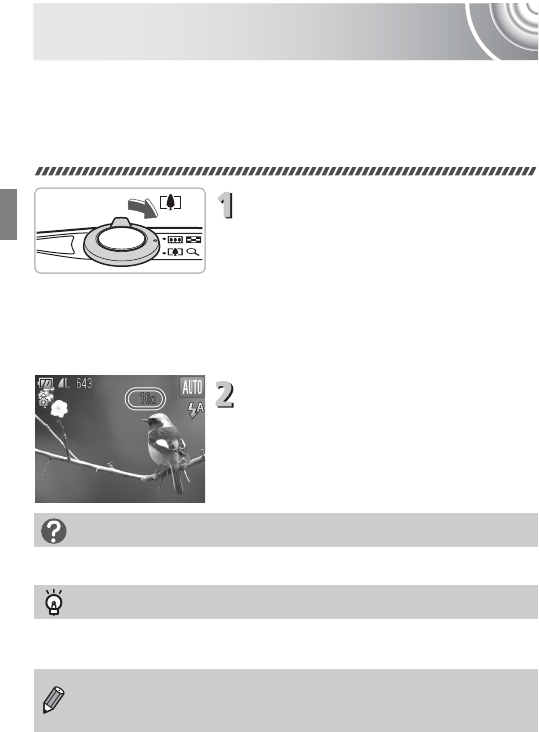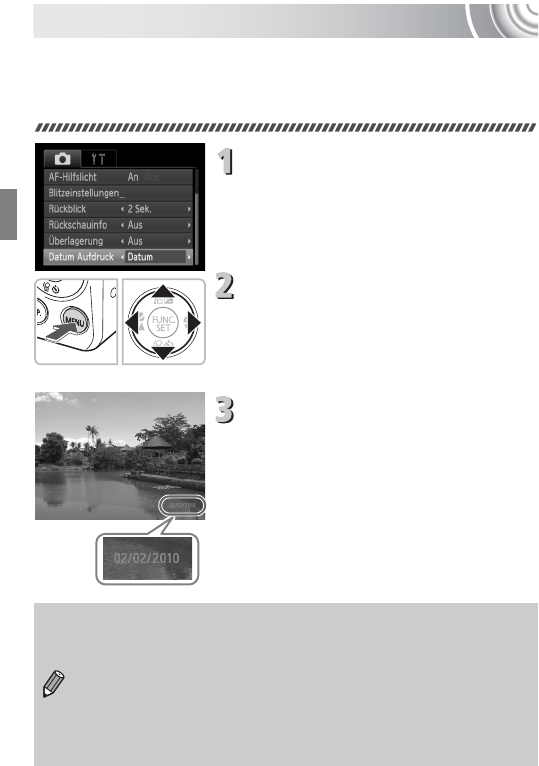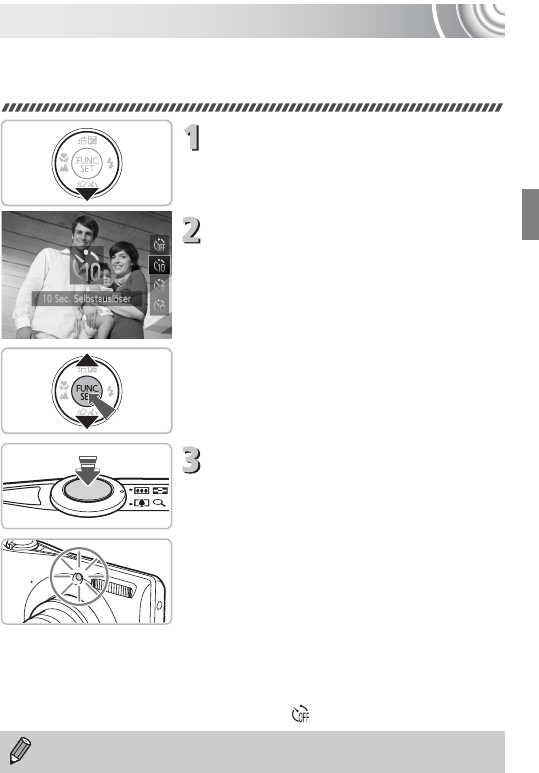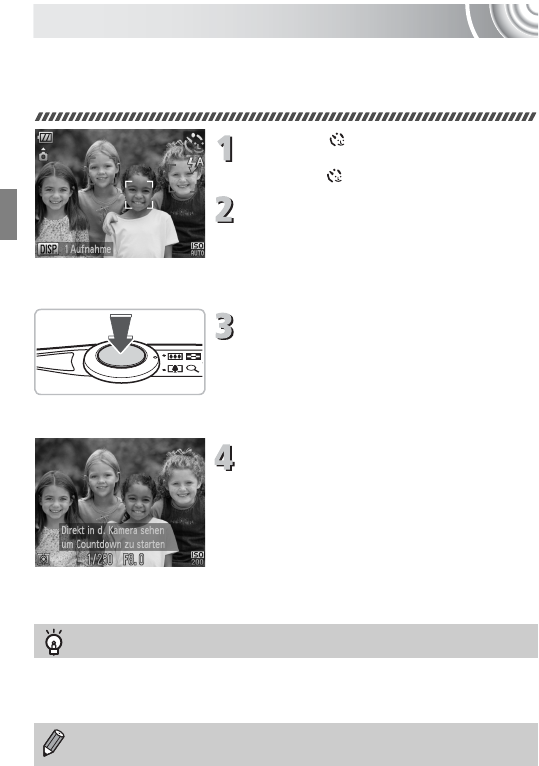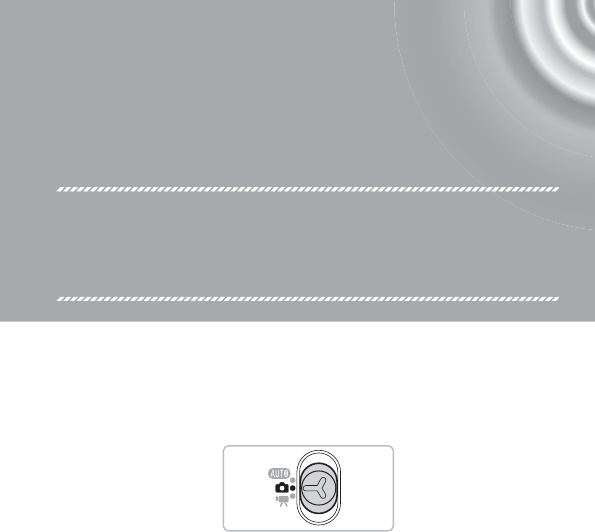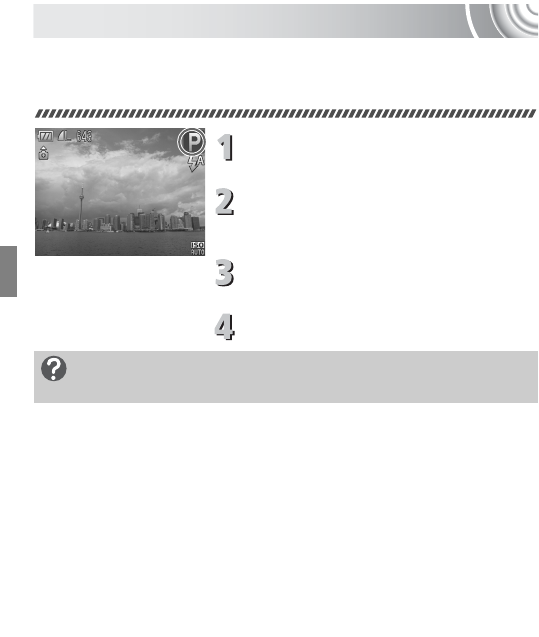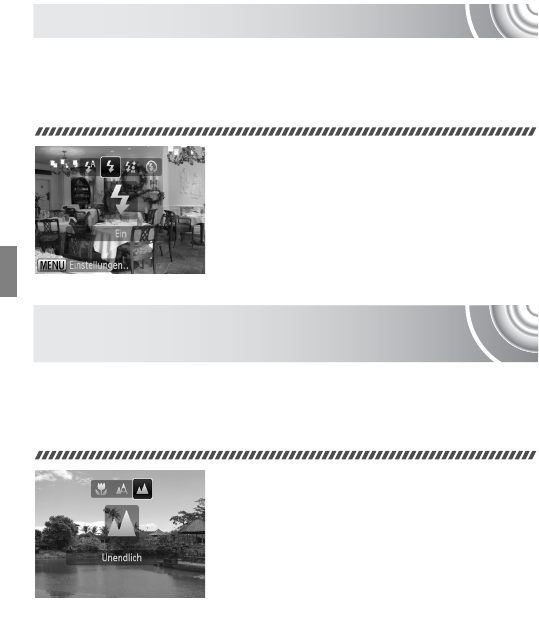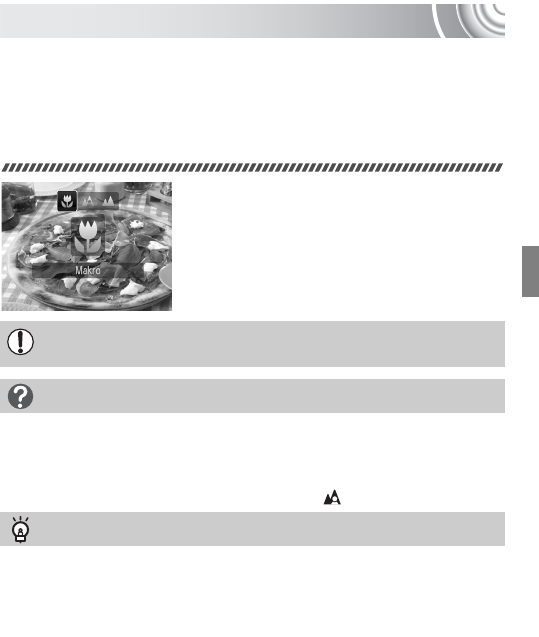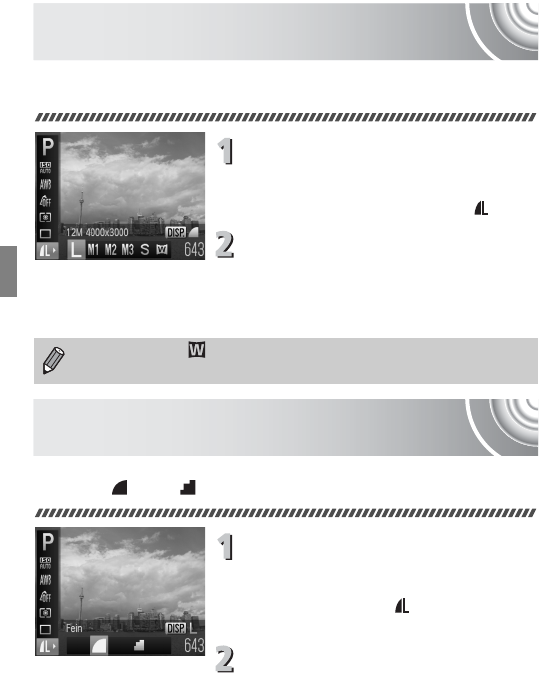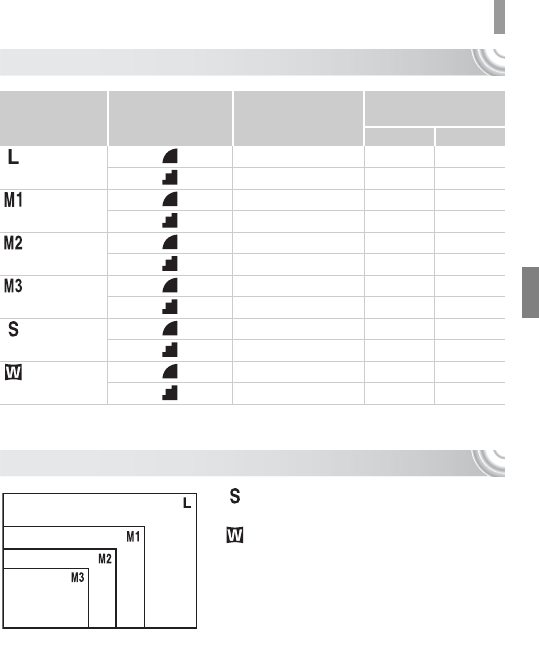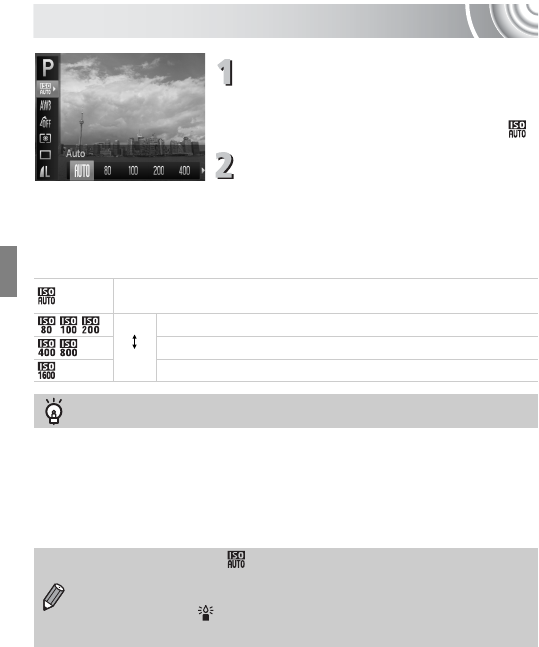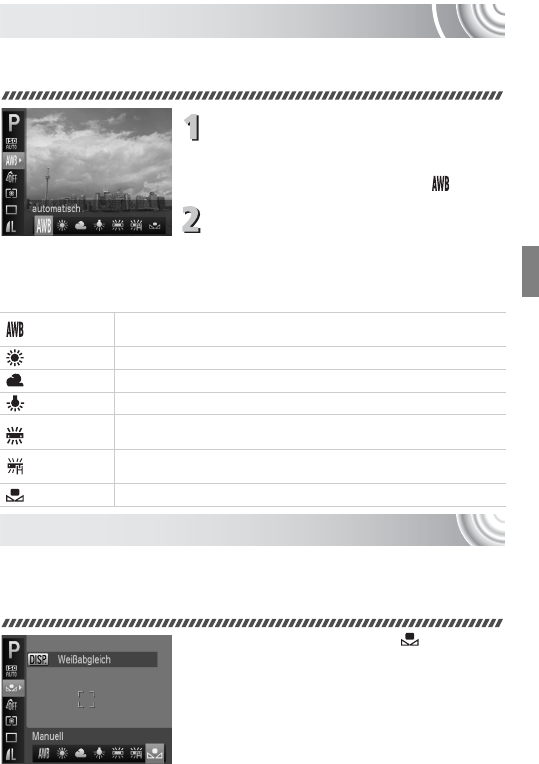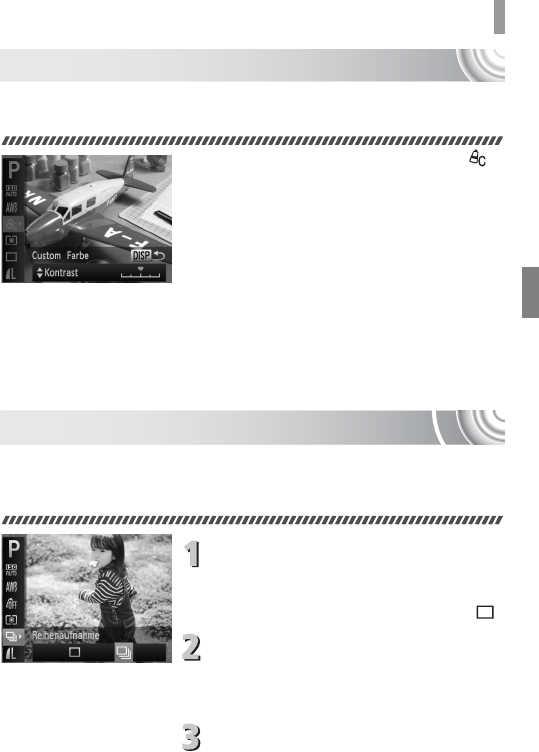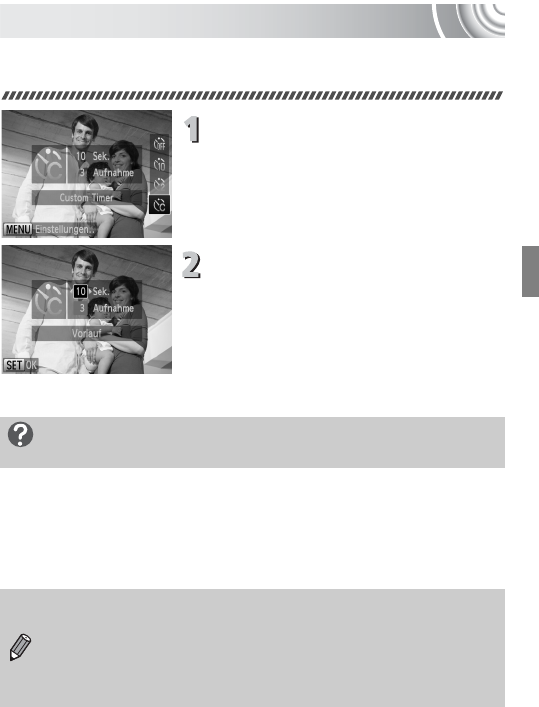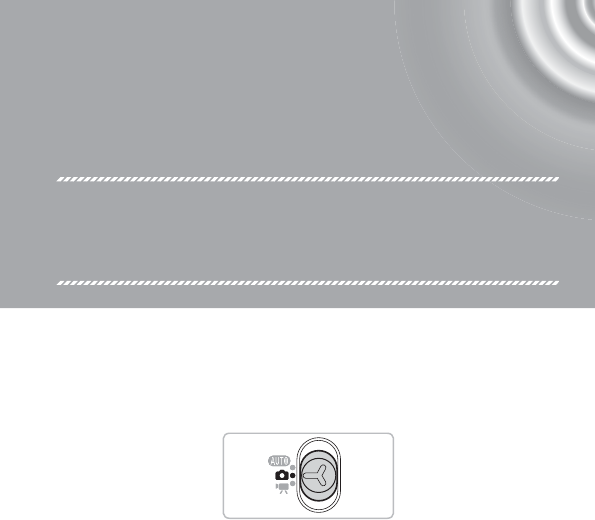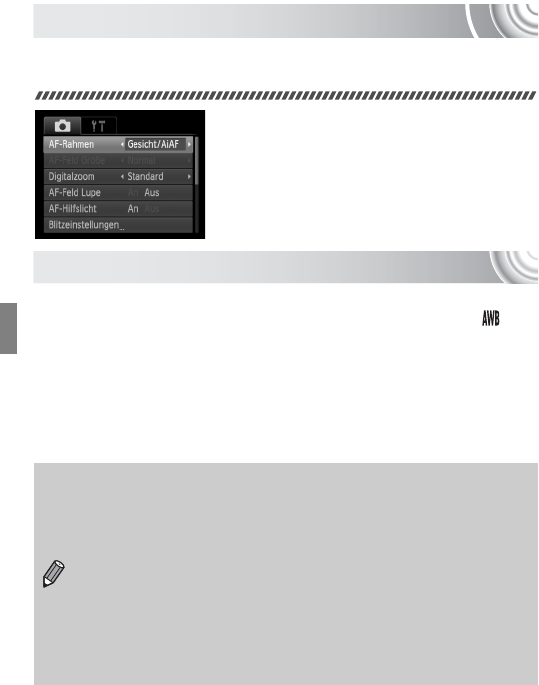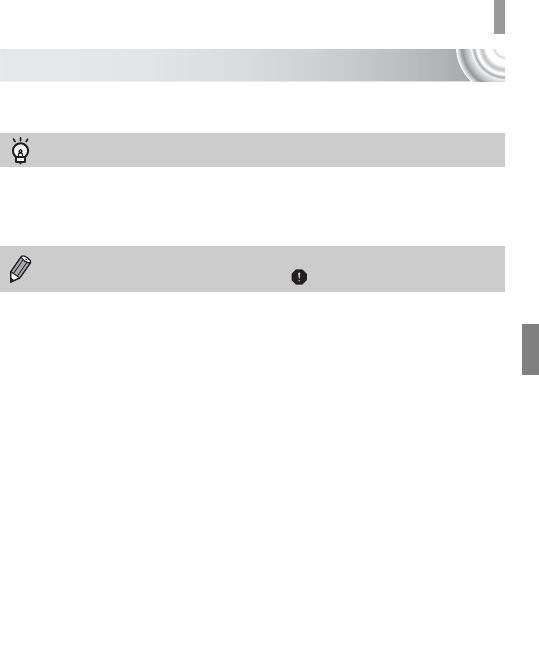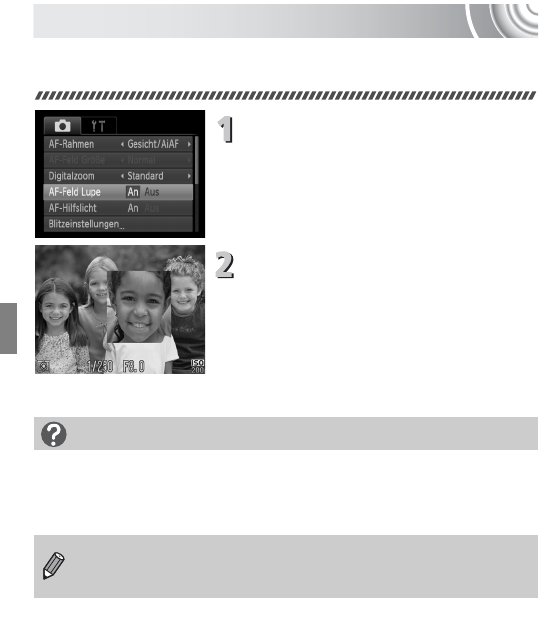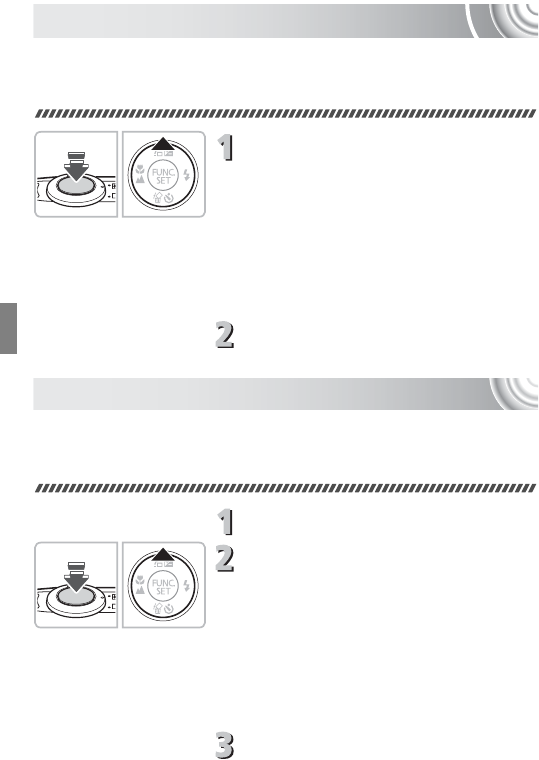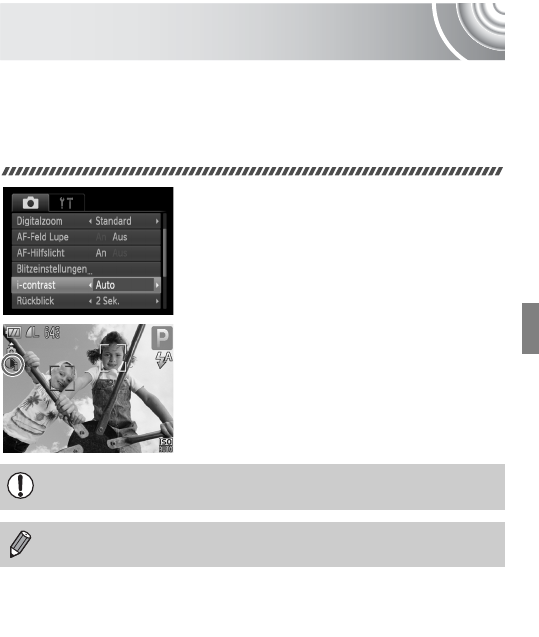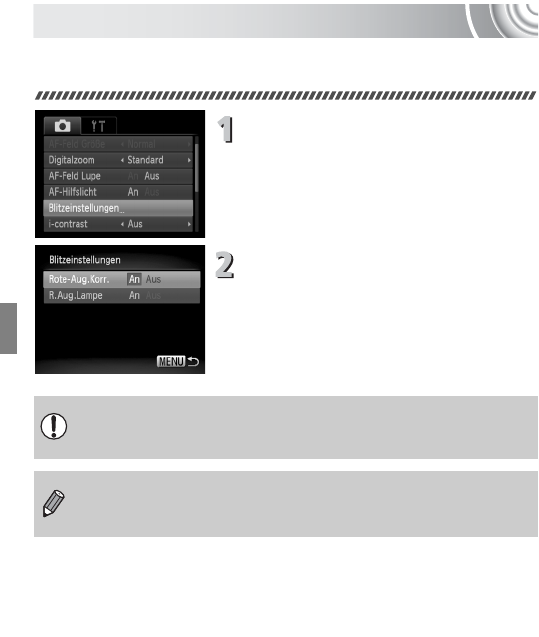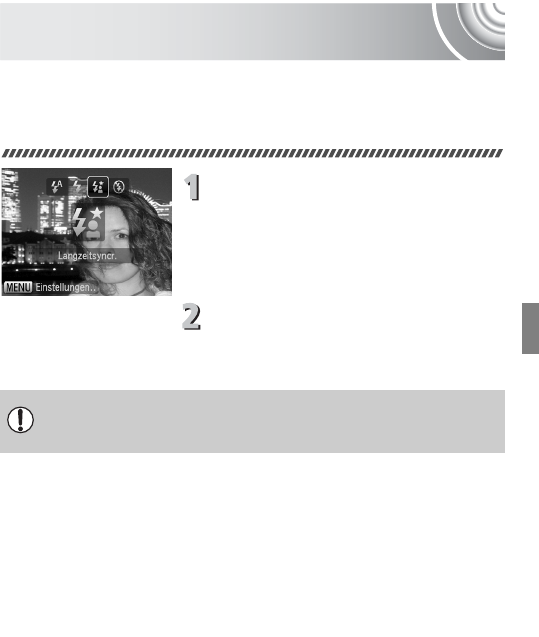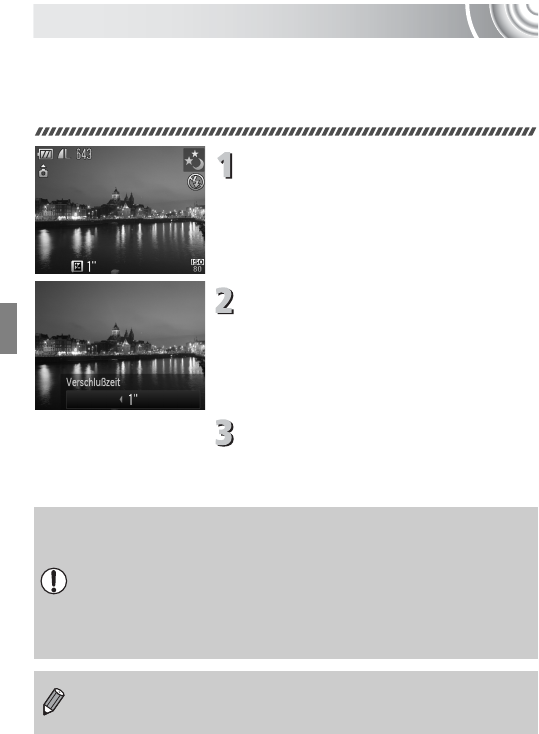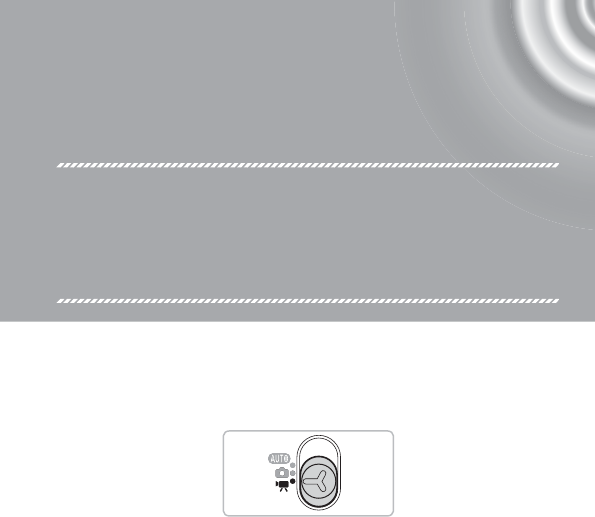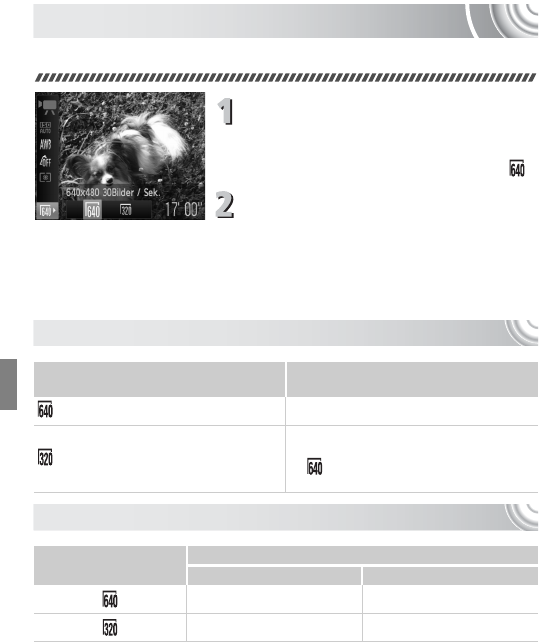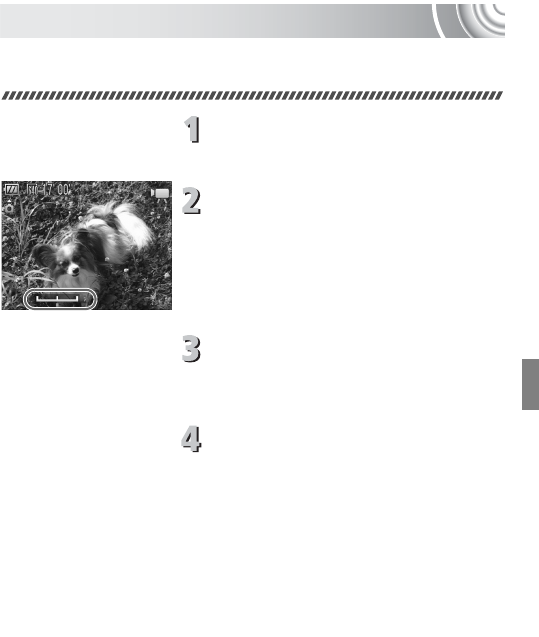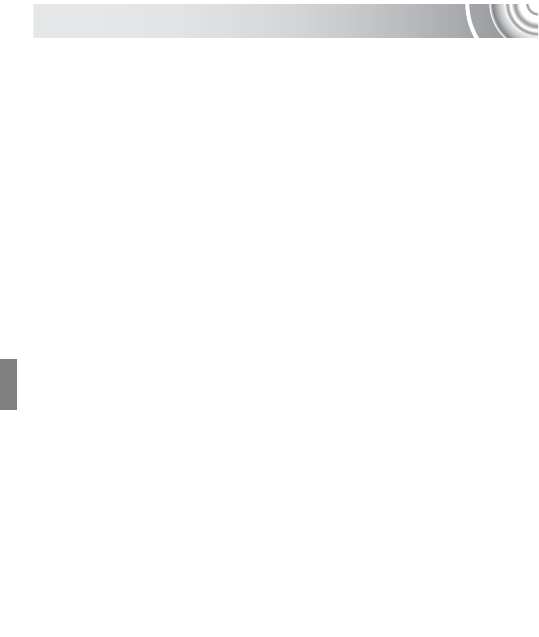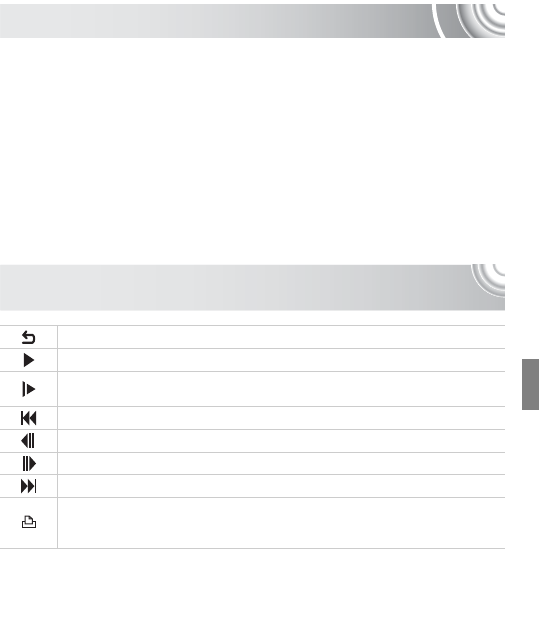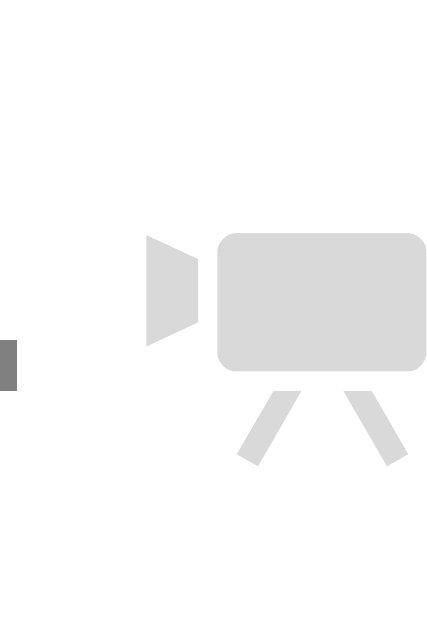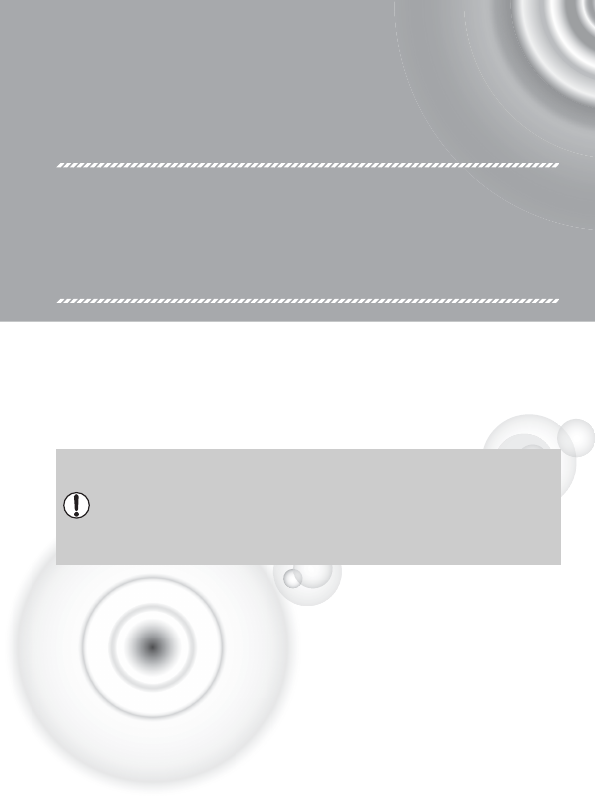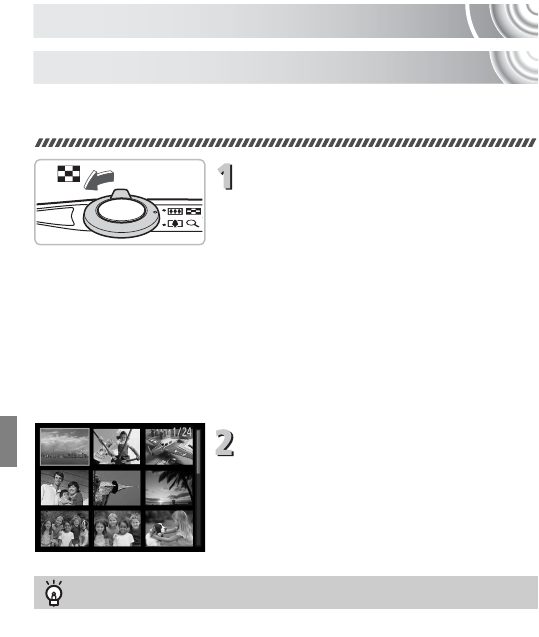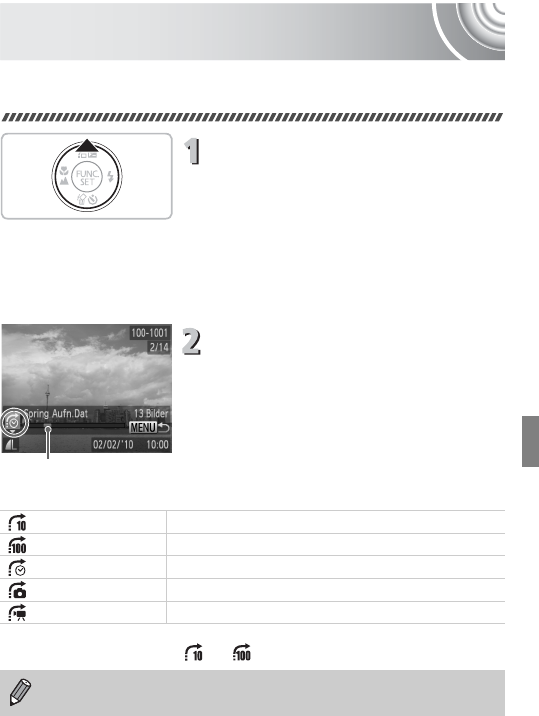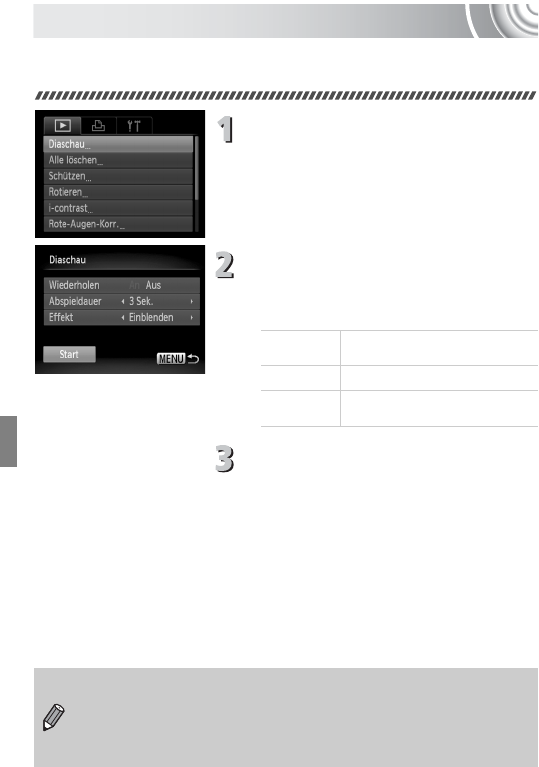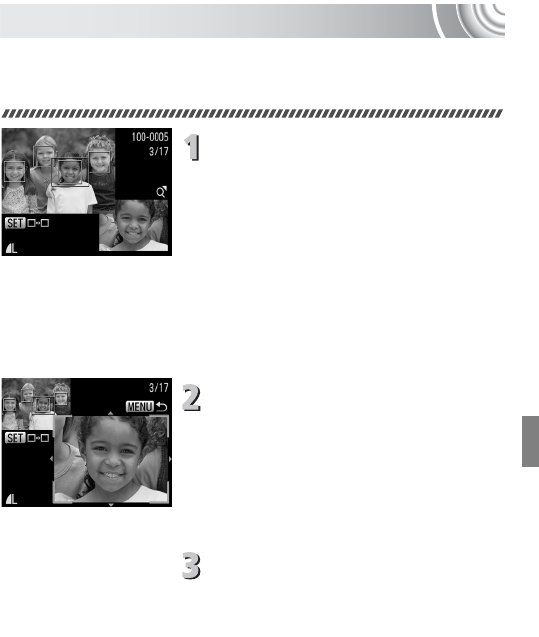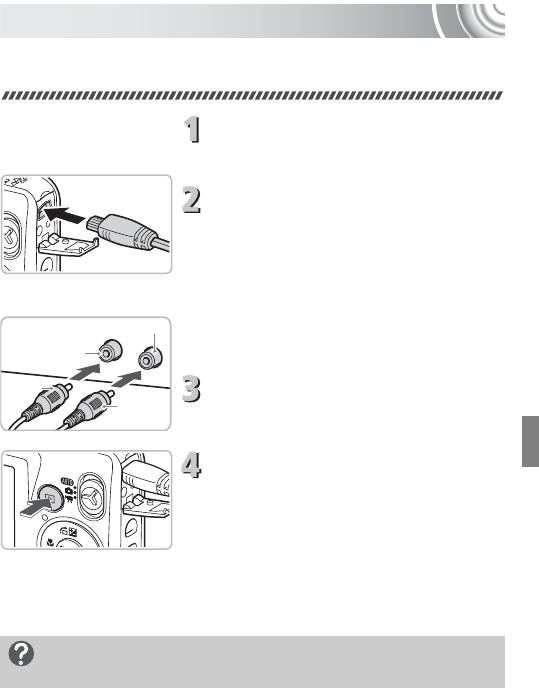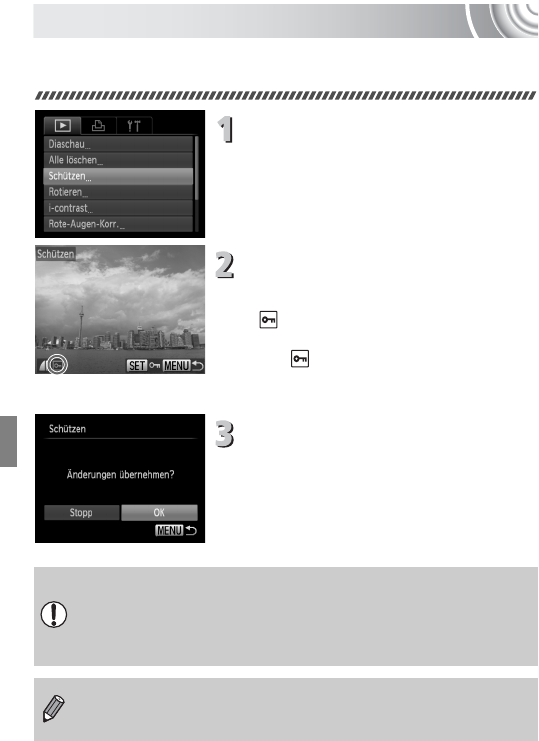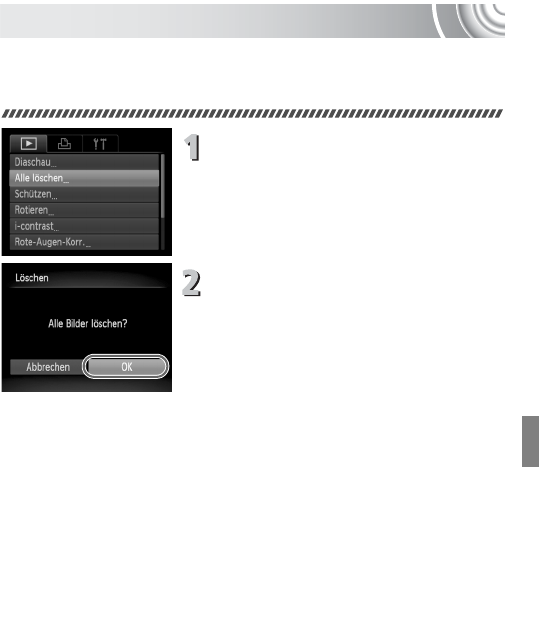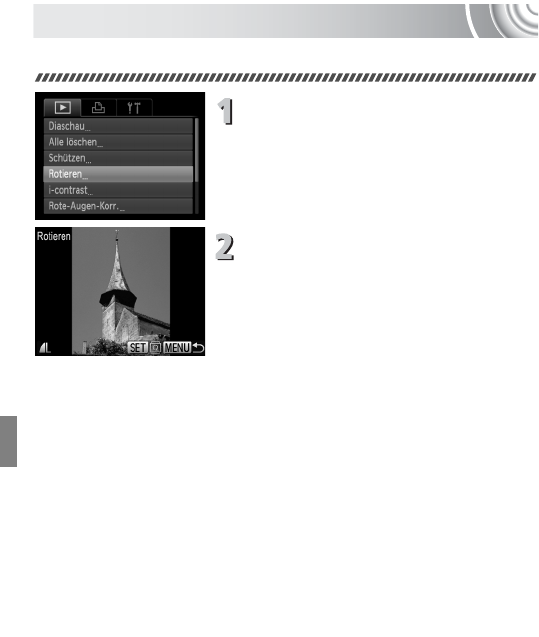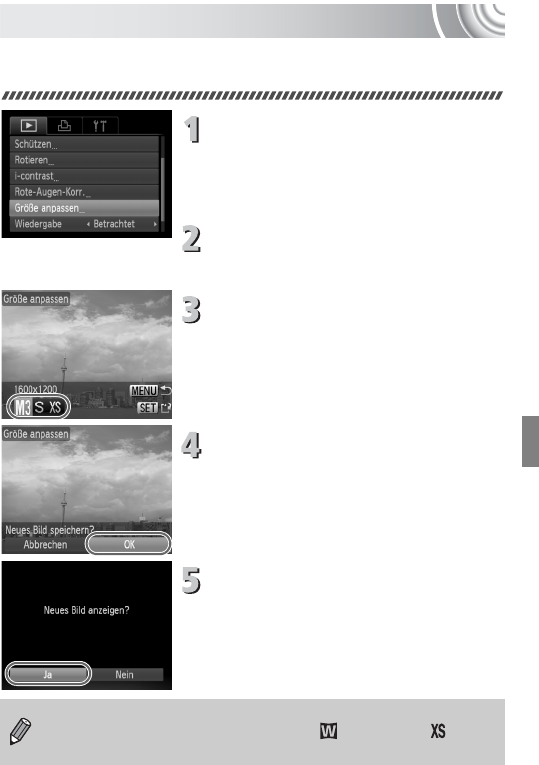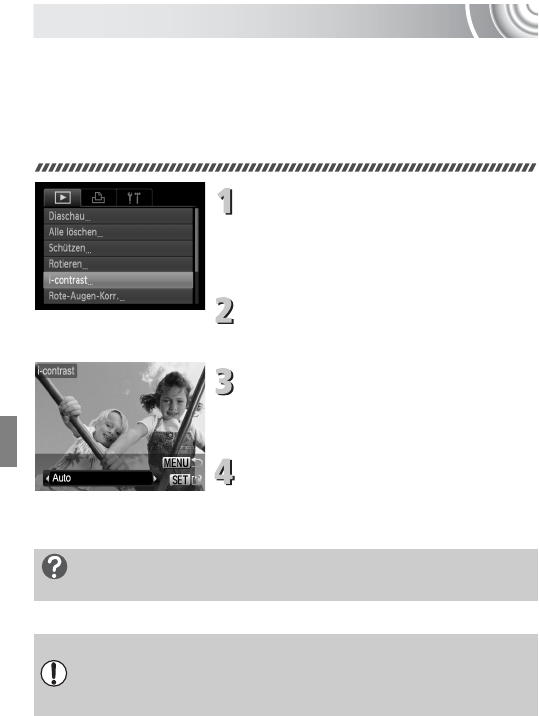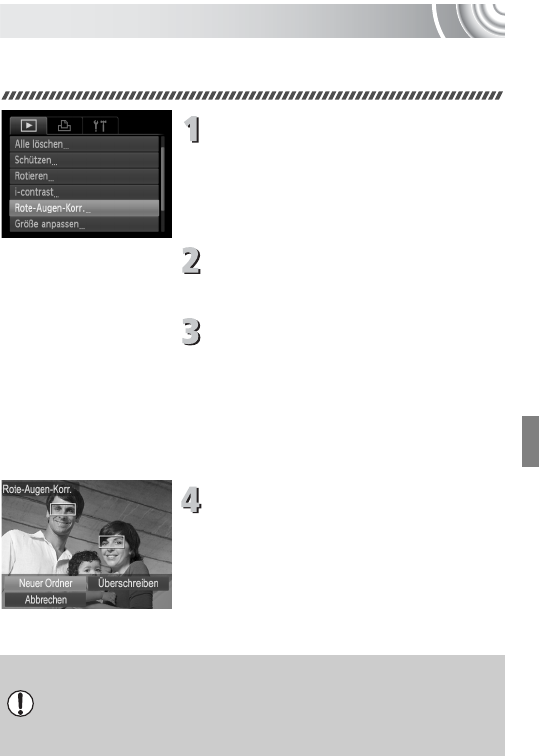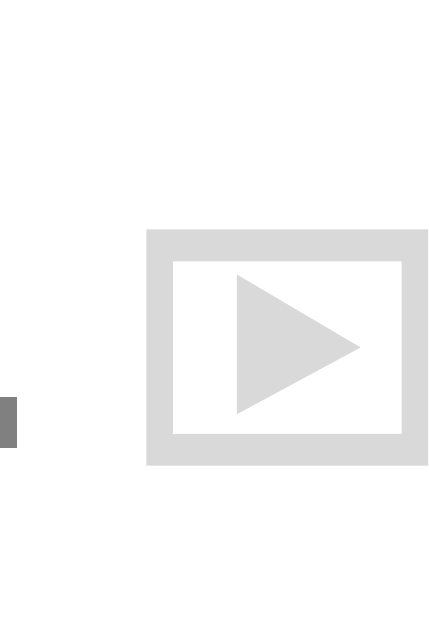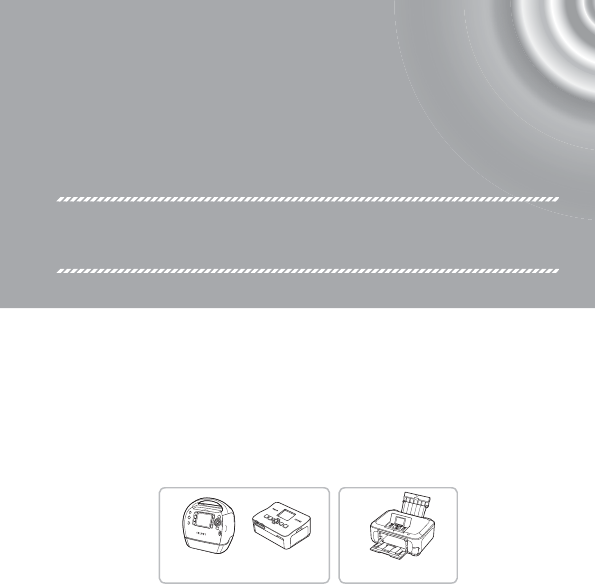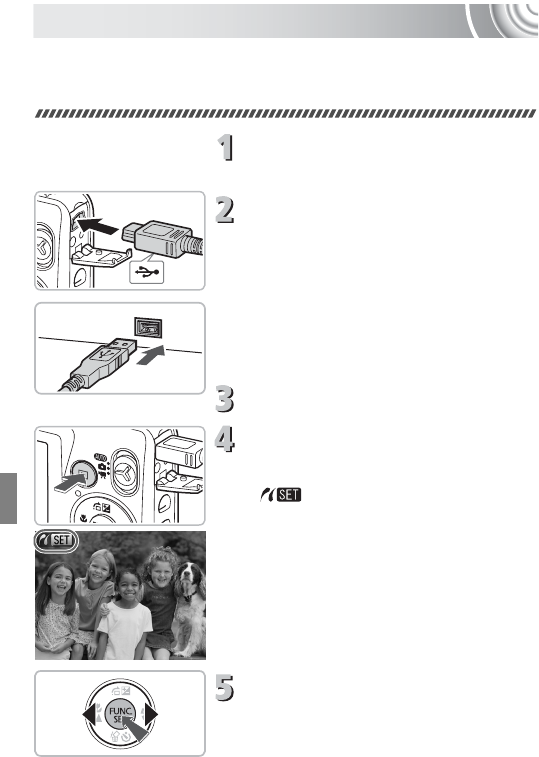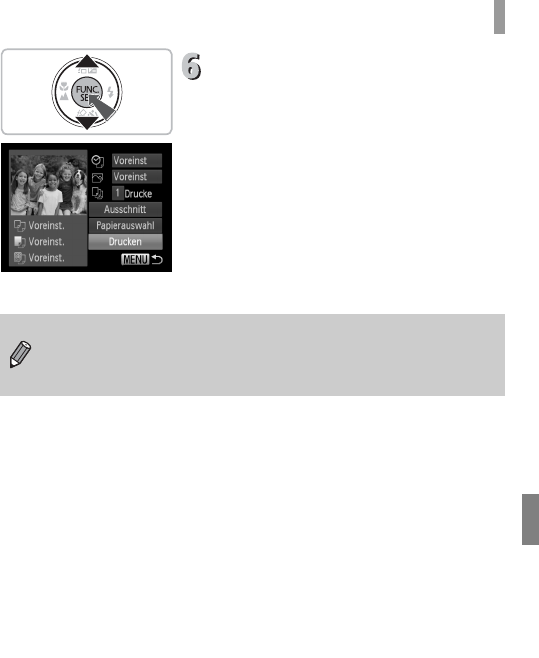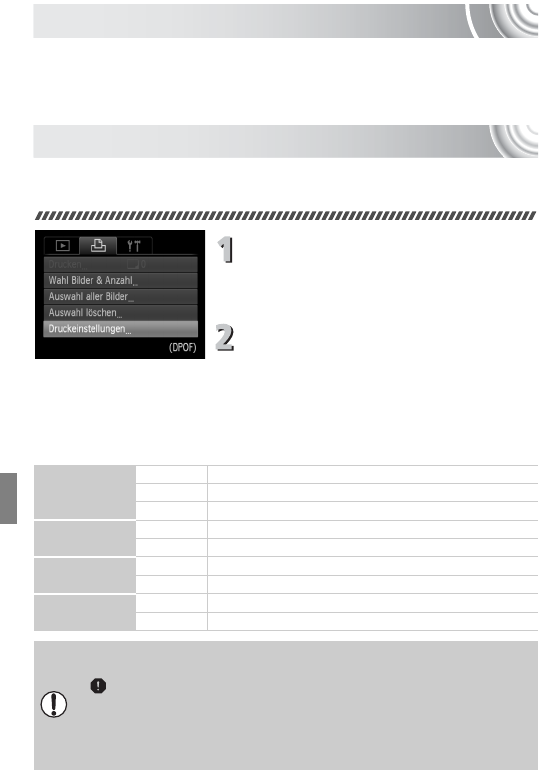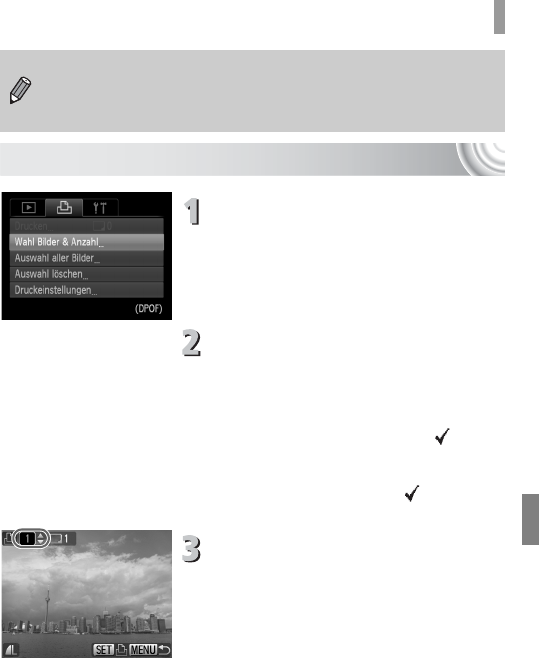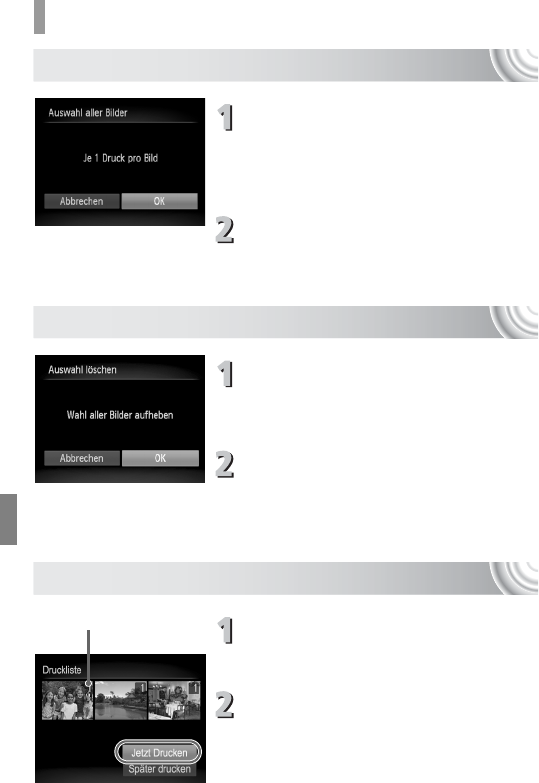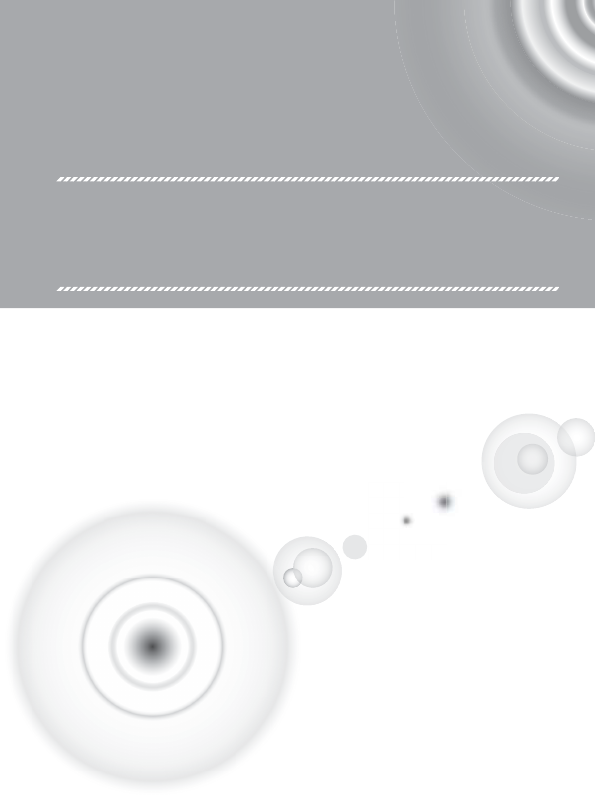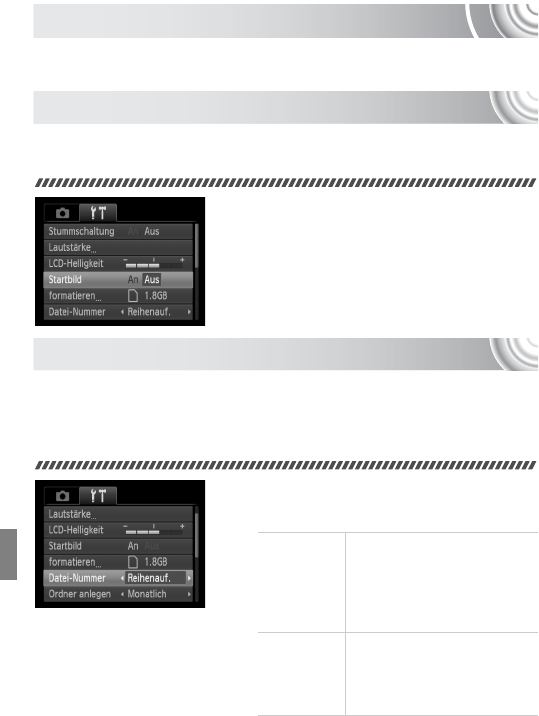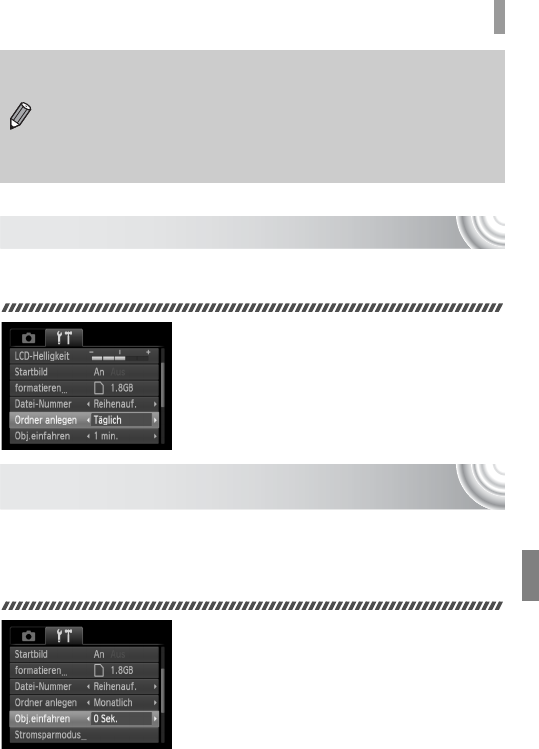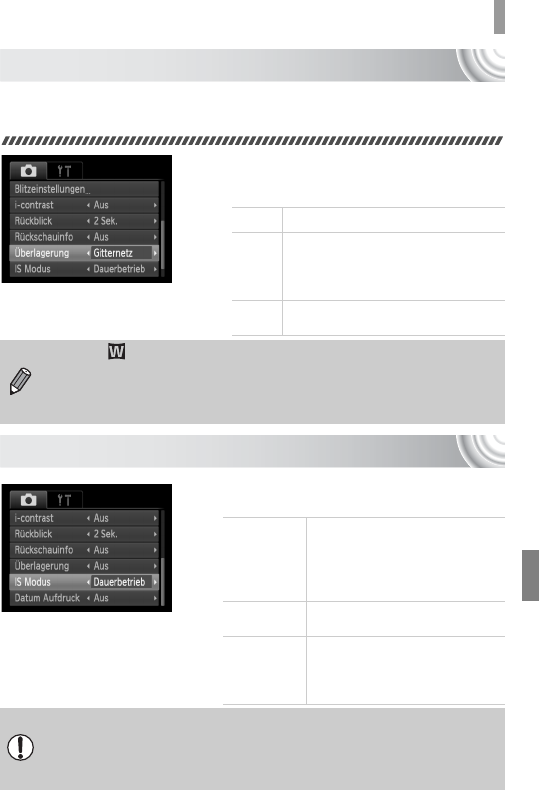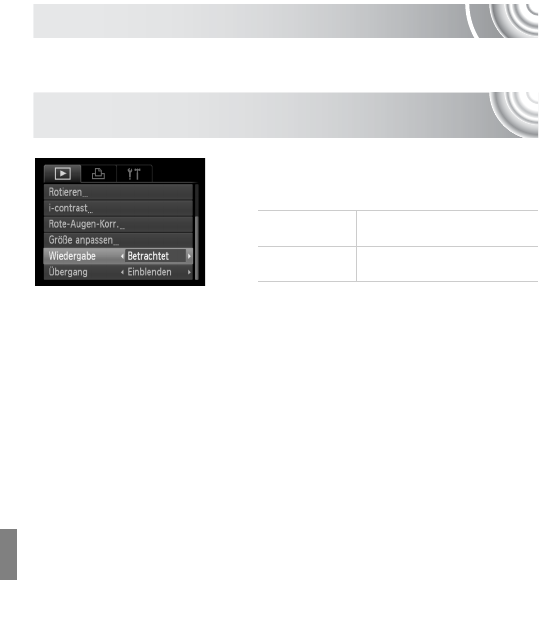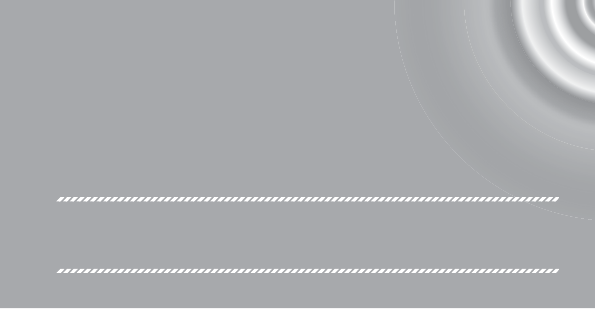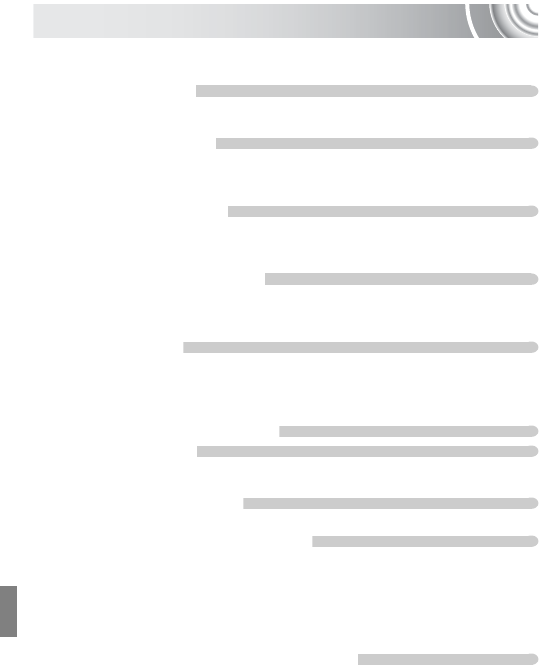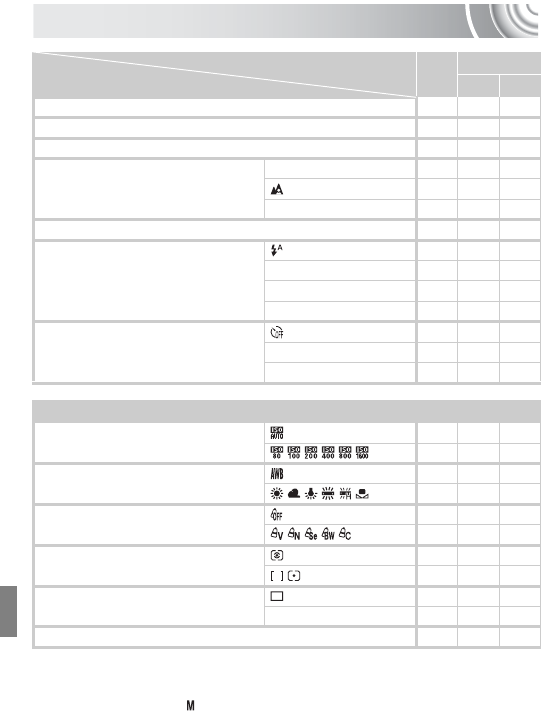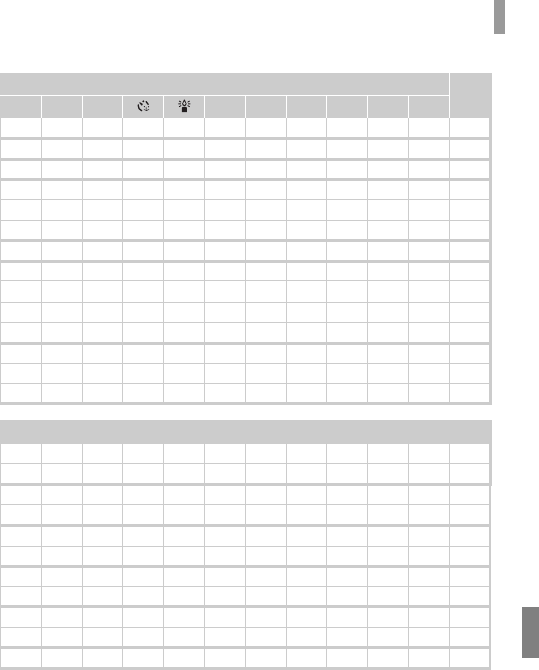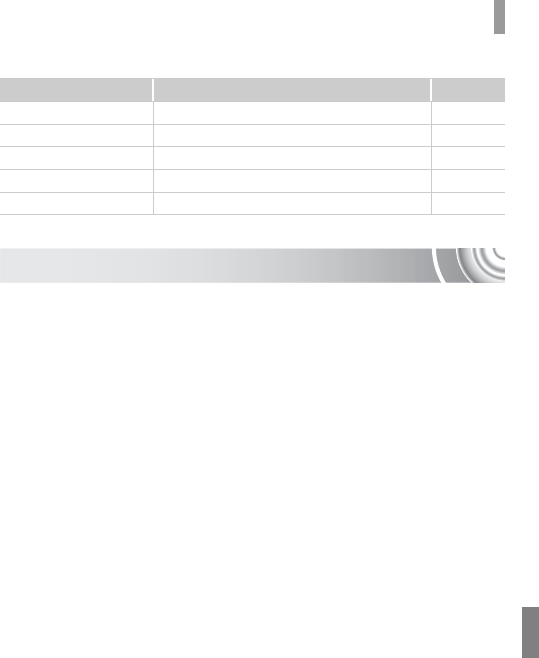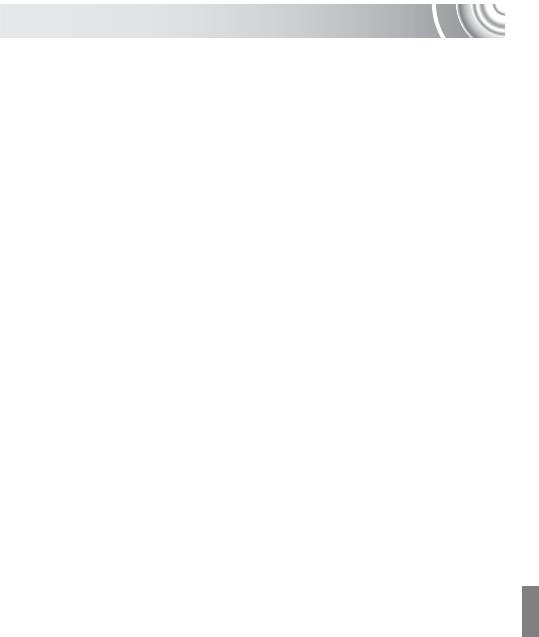-
Hoe zet ik de foto’s van de canon camera over op of mijn telefoon of mijn laptop Gesteld op 14-7-2024 om 21:25
Reageer op deze vraag Misbruik melden -
Hoe formateren van de geheugenkaart voor Canon 105
Reageer op deze vraag Misbruik melden
Gesteld op 24-4-2022 om 18:57 -
Canon IXUS 105. Met het aan zetten van de camera komt in het scherm de tekst Lens fout Gaat automatisch uit Herstart de camera na 50 x starten nog geen resultaat Gesteld op 6-3-2016 om 18:29
Reageer op deze vraag Misbruik melden-
Ik heb ook deze melding en na herstarten geen resultaat
Waardeer dit antwoord (18) Misbruik melden
Jannie Geantwoord op 16-4-2016 om 22:29
-
-
Vanaf vandaag ook het zelfde verhaal, wat moet ik er aan doen? Geantwoord op 16-8-2016 om 10:41
Waardeer dit antwoord (6) Misbruik melden -
Ik krijg steeds de melding 'camerafout gedetecteerd - gaat automatisch uit - herstart de camera - E32 Gesteld op 10-11-2015 om 23:46
Reageer op deze vraag Misbruik melden-
bij mij is hetzelfde probleem geconstateerd Geantwoord op 13-11-2015 om 11:12
Waardeer dit antwoord (16) Misbruik melden
-
-
inderdaad bij mij ook steeds de melding na 1 minuut : camerafout gedecteerd E32 Geantwoord op 9-2-2016 om 09:36
Waardeer dit antwoord (11) Misbruik melden -
Heb een Canon Powershot SX260 ook met de foutcode E32. Lens gaat schokkerig in en uit. Nog geen oplossing voor. Reparatie of einde apparaat? Geantwoord op 29-4-2016 om 19:29
Waardeer dit antwoord (13) Misbruik melden -
ik heb het zelfde de lens doet alleen niet schokkerig Geantwoord op 19-11-2019 om 19:26
Waardeer dit antwoord (1) Misbruik melden -
Toestel geeft aan lensfout en herstart de camera. Ik krijg er geen beweging in en kan nergens vinden hoe te herstarten. Gesteld op 11-11-2014 om 12:57
Reageer op deze vraag Misbruik melden-
heb hetzelde probleem, waar is het antwoord? Geantwoord op 13-12-2014 om 11:55
Waardeer dit antwoord (3) Misbruik melden
-
-
Hetzelfde probleem ik kan ook geen antwoord vinden of staan er allee maar vragen zonder antwoorden in deze rubriek Geantwoord op 4-6-2015 om 22:08
Waardeer dit antwoord Misbruik melden -
Ik heb hetzelfde probleem gehad, waarschijnlijk is de camera in werking gezet terwijl de camera nog in de hoes zat. De lens is scheef naar binnen gegaan. Omdat ik dacht dat het toestel niet meer gebruikt kon worden heb ik een en ander geprobeerd. Als je de ene hand houdt bij de lens en wat druk uitoefent terwijl je met de andere hand de aan/uit-knop hanteert kun je geluk hebben dat hij goed schiet. Het is het proberen waard, bij mij is het goedgekomen met wat geduld. Succes !!! Nieuwe aankoop kan altijd nog. Geantwoord op 25-6-2015 om 07:21
Waardeer dit antwoord (4) Misbruik melden -
Hoe importeer ik de foto's van mijn camera naar mijn pc? Gesteld op 28-7-2014 om 18:17
Reageer op deze vraag Misbruik melden-
Cd kaart in je laptop steken en een map openen
Waardeer dit antwoord Misbruik melden
Geantwoord op 14-6-2016 om 15:59
-
-
Mijn CANON IXUS camera geeft nu ineens na ca. 30 sec. de foutcode E32 en gaat dan uit. Ik kan hem dan gewoon weer aanzetten, enkele foto's maken en gaat dan weer uit met de melding E32. Dit blijft hij doen. Wat houdt dat in en hoe krijg ik dat eruit? Gesteld op 17-6-2014 om 20:28
Reageer op deze vraag Misbruik melden-
Krijg zelfde boodschap bij mijn CANON IXUS130.
Waardeer dit antwoord (14) Misbruik melden
- na +/- 50 seconden valt camera uit met de melding "Camerafout E32. Toestel schakelt zichzelf uit"
- soms worden er bijna witte (overbelicht) foto's gemaakt
Zou de beeldsensor zijn en ... reparatiekost hoger dan een nieuw toestel (volgens 2 winkels waar ik uitleg gaan vragen ben >100 euro).
Ik vrees dat de wegwerpmaatschappij ons weer een aankoop opdringt :-( Geantwoord op 16-7-2014 om 10:27
-
-
foto's verwijderen van canon digitale camera Gesteld op 19-11-2013 om 11:48
Reageer op deze vraag Misbruik melden-
hoe verwijder je een foto van de camera? Geantwoord op 26-12-2013 om 17:56
Waardeer dit antwoord (23) Misbruik melden
-
-
Mijn canon ixus 105 )(ik doe mijn camera aan en mijn lens ging naar buiten en wat ik ook probeer ik krijg hem niet meer terug,het scherm geeft aan start het scherm op nieuw maar hij doet niets wat kan nog meer doen Gesteld op 25-9-2013 om 10:58
Reageer op deze vraag Misbruik melden-
Ik had het probleem dat de lens niet naar buiten kwam.De Canon ixus 105 is een zeer slechte camera.Goedkoop is duur koop.Kleuren niet altijd goed,ik kan een heleboel ellende op noemen van deze camera. Maar doe hem aan de oplader,dat wilt nog weleens helpen.Succes. Geantwoord op 25-9-2013 om 12:47
Waardeer dit antwoord (2) Misbruik melden
-
-
mijn vraag is dezelfde Geantwoord op 24-9-2014 om 13:23
Waardeer dit antwoord Misbruik melden -
ik weet niet wat ik moet doen Geantwoord op 24-9-2014 om 13:25
Waardeer dit antwoord Misbruik melden -
in t menu..alles wissen is dat alleen voor 1 foto of wist het dan ALLE foto's Gesteld op 24-7-2013 om 12:28
Reageer op deze vraag Misbruik melden-
Hoe wis je èèn foto?
Waardeer dit antwoord (2) Misbruik melden
Geantwoord op 26-12-2013 om 18:00
-
-
Hallo weet niet hoe ik er de foto´s af moet halen heb de handleiding niet meer Gesteld op 22-6-2013 om 09:58
Reageer op deze vraag Misbruik melden-
Even de handleiding downloaden. Geantwoord op 22-6-2013 om 14:28
Waardeer dit antwoord (3) Misbruik melden
-
-
Mijn camera maakt onscherpe foto's Het ene moment is het mooi scherp en het volgende moment zelfde plaats, zelfde onderwerp is het heel erg onscherp. De enige oplossing is camera uit en weer aan. M'n camera moet steeds vaker uit en weer aan. Weet iemand een oplossing Gesteld op 20-5-2013 om 15:06
Reageer op deze vraag Misbruik melden-
Voor de Canon ixus 105 zijn geen oplossingen.Het is gewoon een waardeloze camera.
Waardeer dit antwoord (2) Misbruik melden
Carla Geantwoord op 20-5-2013 om 18:33
-
-
Mijn camera geeft steeds aan lensfout herstart de camera.
Reageer op deze vraag Misbruik melden
Maar ik niets herstarten en de lens gaat ook niet meer ducht dus kan hem niet de hoes terug stoppen Gesteld op 10-3-2013 om 16:49-
Wij hadden hetzelfde probleem. IPV weggooien zoals de verkoper voorstelde heeft mijn man heel voorzichtig het toestel opengemaakt en de lens zachtjes heen en weer bewogen van binnen uit totdat hij weer terug ging.
Waardeer dit antwoord (1) Misbruik melden
Vanaf dat moment doet alles het weer prima. Geantwoord op 10-3-2013 om 19:02
-
-
Antwoord staat er reeds.Scrollen.Succes Geantwoord op 10-3-2013 om 19:05
Waardeer dit antwoord Misbruik melden -
Ik heb hetzelfde probleem. De batterij opladen helpt ook. Als je de volle batterij terugzet gaat de lens weer in. Geantwoord op 20-5-2013 om 15:08
Waardeer dit antwoord Misbruik melden -
Inderdaad de batterij opladen,dat wil nog weleens helpen.Gelukkig krijg ik een andere camera van de week,want de 105 is één en al ergenis. Geantwoord op 20-5-2013 om 18:31
Waardeer dit antwoord Misbruik melden -
De lens komt niet naar buiten,maar staat wel open.Wat te doen? Die camera maar in de container gooien,want het is één van de slechtste van Canon.
Reageer op deze vraag Misbruik melden
Mvg
Carla Gesteld op 24-2-2013 om 20:28-
Ik heb hetzelfde probleem gehad en ipv van weggooien zoals de winkel aangaf, heeft mijn partner hem voorzichtig opengemaakt en de lens zachtjes heen en weer bewogen om hem weer op z,n plaats te krijgen.
Waardeer dit antwoord Misbruik melden
Sinds die tijd geen problemen meer. Geantwoord op 3-3-2013 om 14:41
-
-
ik heb mijn vriendin een camara op haar verjaardag gegeven5-09-2012 met verhuizen zijn de accu lader kwijt hoe moet ik aan een nieuwe komen met vr gr mevr trijn posthuma Gesteld op 15-2-2013 om 14:22
Reageer op deze vraag Misbruik melden-
Ik heb nog een oplader en een accu voor de Canon Ixus105 liggen, +/- 2jaar oud.
Waardeer dit antwoord (3) Misbruik melden
Heb deze overgehouden omdat de camera defect was en niet meer te repareren.
Geantwoord op 5-6-2013 om 14:59
-
-
U kunt reageren op rianmaart@zeelandnet.nl Geantwoord op 5-6-2013 om 15:46
Waardeer dit antwoord Misbruik melden -
er staat geheugenkaart op slot hoe krijg ik dit verwijderd
Reageer op deze vraag Misbruik melden
anneveld2@chello.nl Gesteld op 5-11-2012 om 12:55-
er is aan de zijkant van je geheugenkaartje een hel klein klepje, dat moet je naar onder of boven zetten...en dan is je geheugenkaart niet meer op slot.
Waardeer dit antwoord (2) Misbruik melden
Veel succes!! Sabine Leyzen Geantwoord op 6-11-2012 om 14:00
-
-
Heb hetzelfde probleem ,als ik het klepje verplaats komt de accu er uit en is niks opgelost Geantwoord op 5-12-2016 om 09:54
Waardeer dit antwoord Misbruik melden -
Hoeveel foto's kunnen er op een 8GB SChijfje Gesteld op 8-10-2012 om 14:41
Reageer op deze vraag Misbruik melden-
Hallo,
Waardeer dit antwoord Misbruik melden
2000--3000 foto's. Geantwoord op 19-8-2014 om 18:11
-
-
Waarom krijg ik regelmatig de melding 'vervang/verwissel accu', terwijl de camera aangeeft dat de accu nog vol is. Ik kan op dat moment geen foto's nemen, na een paar keer aan en uit zetten lukt het soms wel weer. Gesteld op 18-9-2012 om 21:11
Reageer op deze vraag Misbruik melden-
Ik heb hetzelfde probleem! Ik heb twee accu's en de camera geeft hetzelfde bericht bij beide accu's. Dus het zal een fout in de camera zelf zijn..Heb je er al een oplossing voor gevonden? Geantwoord op 8-6-2013 om 14:44
Waardeer dit antwoord (8) Misbruik melden
-
-
De lens van Ixus 105 wil niet meer naar binnen, krijg steeds een lensfout de camera gaat automatisch uit.
Reageer op deze vraag Misbruik melden
de camera is 13 maanden oud bijna nog niet gebruikt.
Is hier ook een oplossing voor???
Graag reactie. Gesteld op 17-8-2012 om 22:07-
Sorry,het is een waardeloze camera die 105.Ik heb hem 1 jaar,maar heb elke keer problemen,geef mij maar mijn oude IXUS 30,dan maar minder pixels.
Waardeer dit antwoord Misbruik melden
Ik vind dat Canon deze camera uit de handel moet nemen.Hij doet de naam Canon geen goed. Geantwoord op 17-8-2012 om 23:56
-
-
Bij ons exact hetzelfde probleem. In eerste instantie naar de winkel teruggegaan; je zou toch verwachten dat Canon inmiddels wel weet dat dit een veel voorkomende fout is en er iets mee doet, Maar nee hoor, de verkoper deed zo ongeveer of ik heel hardhandig met het toestel om was gegaan. Ja , ja de lens zou zomaar open kunnen gaan als het toestel in het tasje zat ( harde cover) en je per ongeluk op het knopje drukte,
Waardeer dit antwoord (5) Misbruik melden
Kortom ; opsturen naar Canon zou € 35.00 kosten + eventuele reparatie.
Eenmaal thuis gekomen besloot mijn man het zgn. kapotte toestel eens heel voorzichtig open te maken en hij heeft van binnen uit de lens zachtjes terug kunnen duwen. Een beetje handig moet je hier wel voor zijn!
De lens sluit gewoon weer en ik kan weer foto's maken.
Onbekend hoe lang dat goed gaat en daarna gewoon geen Canon meer kopen.
Geantwoord op 22-8-2012 om 13:03 -
ik heb net hetzelfde voor gehad op vakantie in Curaçao.
Waardeer dit antwoord (1) Misbruik melden
Je zal je camera moeten binnen brengen in de winkel waar je hem gekocht hebt.
Mijn camera is naar de fabriek verzonden en ze hebben de lens hersteld.
Het is niet helemaal tiptop, maar tot nu toe werkt het allemaal nog. Geantwoord op 6-11-2012 om 14:02 -
Ik krijg steeds de melding camerafout met het nummer E32. Wat houdt dit in? Gesteld op 24-6-2012 om 22:10
Reageer op deze vraag Misbruik melden-
Wee iemand het antwoord Geantwoord op 4-12-2013 om 19:59
Waardeer dit antwoord Misbruik melden
-
-
hoe werkt de zelfontspanner Gesteld op 12-5-2012 om 13:47
Reageer op deze vraag Misbruik melden-
Als je drukt onder knop functieset,dan krijg je een menue,dan zet je deze op 10 sec en rennen maar Geantwoord op 22-5-2012 om 17:31
Waardeer dit antwoord Misbruik melden
-
-
Ik vraag me af hoe ik het formaat van de foto's wat kleiner kan maken. De bedoeling is dat ze minder zwaar zijn voor de computer. Kan iemand mij helpen? Gesteld op 11-4-2012 om 13:56
Reageer op deze vraag Misbruik melden-
Druk op func.set en ga naar het onderste icoontje en kies dan "S". Geantwoord op 5-5-2012 om 17:18
Waardeer dit antwoord Misbruik melden
-
-
hoe laad ik mijn camera op
Reageer op deze vraag Misbruik melden
Gesteld op 7-4-2012 om 09:42-
Zit er geen adopter bij of werkt die ook niet?Zou helemaal niet zo gek zijn.
Waardeer dit antwoord (1) Misbruik melden
Geantwoord op 7-4-2012 om 18:20
-
-
koop een oplader een voor in het stopcontact Geantwoord op 28-4-2012 om 16:23
Waardeer dit antwoord (2) Misbruik melden -
de lens van mijn ixus 105, gaat niet terug, de camera zegt dat ik moet herstarten, maar dat lukt niet. Gesteld op 11-9-2011 om 09:39
Reageer op deze vraag Misbruik melden-
idem, hij hangt gewoon vast, hoe nu ??? Geantwoord op 21-10-2011 om 23:43
Waardeer dit antwoord (4) Misbruik melden
-